svchost.exe (служба узла) — что это за процесс?
Если вы используете систему на базе Windows, вы, возможно, открыли диспетчер задач, чтобы увидеть множество процессов под названием «svchost», занимающих много места. Что это за странный процесс, и стоит ли вам останавливать процесс?Короткий ответ на это — однозначное, громкое «нет!». Не останавливайте процессы svchost или служба узла! Они очень важны для Windows, чтобы делать свою работу должным образом. Однако, чтобы понять, почему они так важны, нам нужно разобраться, что именно делает svchost.exe.
Что такое svchost.exe?
svchhost.exe означает «сервисный хост», т.е — хосты сервисов Windows. Когда Windows хочет запустить службу, она использует для этого svchost.Когда вы видите, что несколько svchost.exe работают одновременно, это просто Windows, запускающий разные сервисы одновременно. В Windows много чего происходит, поэтому ей нужны все эти процессы, чтобы он продолжал работать!
Почему много процессов?
Причиной этого решения является предотвращение сбоя всех служб при сбое. Приведем пример, Если вы работали на заводе, и у вас было решение назначить работника-человека на каждую задачу или робота с центральным AI, который выполняет каждую задачу, люди более надежны.
Приведем пример, Если вы работали на заводе, и у вас было решение назначить работника-человека на каждую задачу или робота с центральным AI, который выполняет каждую задачу, люди более надежны.
AI может взять на себя все задачи одновременно, но если он ломается, то автоматически вся работа на заводе прекращается. Если один человек получил травму или заболел, другие работники завода продолжают работать как обычно.
Тоже самое с svchost. Если бы Windows упаковала все свои сервисы в один процесс svchost, весь набор сервисов рухнул бы, если бы отключился один-единственный. В Windows одновременно работает много сервисов, так что это будет катастрофически! Имея отдельный процесс для каждой службы, она защищает других от сбоев в случае отказа.
Какие выполняются процессы?
Если вы хотите посмотреть, какие процессы выполняются в svchost, вы можете сделать это, удерживая Ctrl+ Shift+ ESC. Убедитесь, что вы смотрите на расширенный вид, нажав «подробнее» внизу, если он там есть.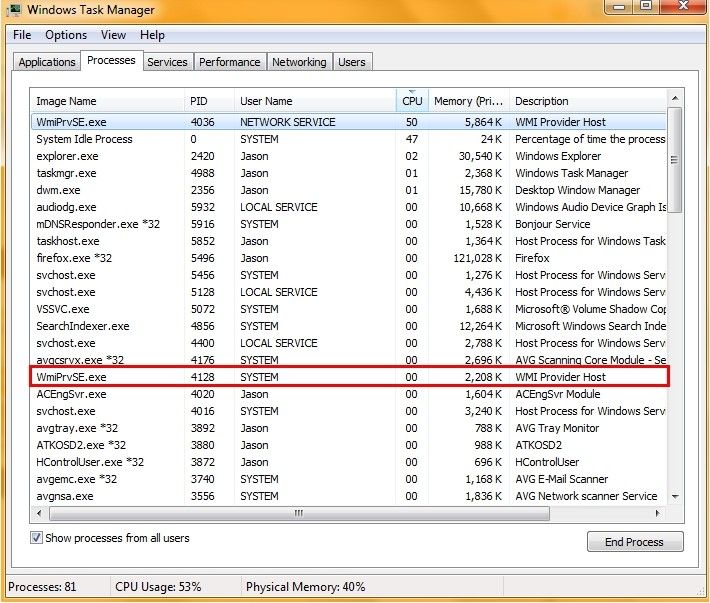 Убедитесь, что вы смотрите на вкладке Процессы. Затем отсортируйте процессы по имени и прокрутите вниз до «Процессы Windows». Затем вы увидите все процессы с именем «Service Host или Служба узла» и то, что они все выполняют в данный момент.
Убедитесь, что вы смотрите на вкладке Процессы. Затем отсортируйте процессы по имени и прокрутите вниз до «Процессы Windows». Затем вы увидите все процессы с именем «Service Host или Служба узла» и то, что они все выполняют в данный момент. Вирус svchost.exe
К сожалению, svchost не всегда так невинен, как кажется на первый взгляд. Из-за его важности для операционной системы Windows, некоторые разработчики вирусов стремятся имитировать svchost, чтобы замаскировать свои программы как нечто, чего вы не должны касаться. Или просто заразить svchost, в таком случае вы можете наблюдать необычайную загрузку системы.
Svchost — это… Что такое Svchost?
Svchost.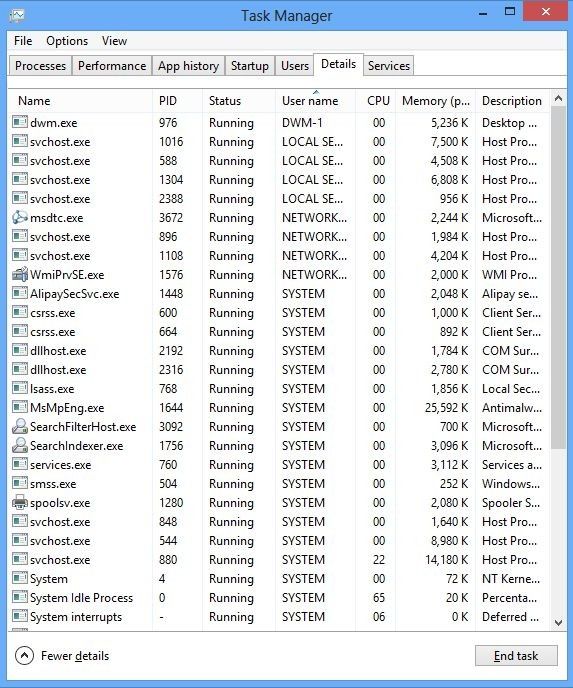 exe — в семействе операционных систем Microsoft Windows (2000, XP, Vista, Seven) главный процесс (англ. Host process) для … Википедия
exe — в семействе операционных систем Microsoft Windows (2000, XP, Vista, Seven) главный процесс (англ. Host process) для … Википедия
svchost.exe — в семействе операционных систем Microsoft Windows (2000, XP, Vista, Seven) главный процесс (англ. Host process) для служб, загружаемых из динамических библиотек. Использование единого процесса для работы нескольких сервисов позволяет… … Википедия
Svchost.exe — In software Svchost.exe is a generic host process name for services that run from dynamic link libraries (DLLs) within the Microsoft Windows operating system.At startup, Svchost.exe checks the services part of the registry to construct a list of… … Wikipedia
Svchost.exe — En la familia de sistemas operativos Windows NT, svchost.exe ( Service Host) es un proceso del sistema que sirve de Host varios servicios de Windows.[1] Su imagen ejecutable %SystemRoot%System32Svchost.exe (for 32 bit systems) o… … Wikipedia Español
Svchost. exe — Le Processus svchost est l’un des plus important processus Windows associé avec les services de systèmes Windows dans ses multiples versions. Il signifie « Service Host Process » et sert d hôte pour les autres processus de la… … Wikipédia en Français
exe — Le Processus svchost est l’un des plus important processus Windows associé avec les services de systèmes Windows dans ses multiples versions. Il signifie « Service Host Process » et sert d hôte pour les autres processus de la… … Wikipédia en Français
tasklist — est un programme informatique DOS, qui affiche les processus lancé sur un ordinateur Windows, local ou distant[1]. Il est équivalent à la commande UNIX ps, et peu être comparé au gestionnaire de tâches Windows (taskmgr), ou à la commande Unix top … Wikipédia en Français
Abreviations en informatique S — Abréviations en informatique S SAM : chez Microsoft, cette abréviation peut avoir plusieurs significations : SAMple : extensions de fichier pour les fichiers d exemple : hosts.sam, lmhosts.sam… Security Account Manager… … Wikipédia en Français
Abréviations En Informatique S — SAM : chez Microsoft, cette abréviation peut avoir plusieurs significations : SAMple : extensions de fichier pour les fichiers d exemple : hosts. sam, lmhosts.sam… Security Account Manager Software Asset Manager (logiciel d… … Wikipédia en Français
sam, lmhosts.sam… Security Account Manager Software Asset Manager (logiciel d… … Wikipédia en Français
Abréviations en informatique s — SAM : chez Microsoft, cette abréviation peut avoir plusieurs significations : SAMple : extensions de fichier pour les fichiers d exemple : hosts.sam, lmhosts.sam… Security Account Manager Software Asset Manager (logiciel d… … Wikipédia en Français
Stfw — Abréviations en informatique S SAM : chez Microsoft, cette abréviation peut avoir plusieurs significations : SAMple : extensions de fichier pour les fichiers d exemple : hosts.sam, lmhosts.sam… Security Account Manager… … Wikipédia en Français
Для чего нужен процесс Svchost.exe, и стоит ли его удалять при наличии вредоносной активности
Наличие компонента svchost.exe («Service Host») является необходимым условием для нормального функционирования оборудования под управлением Windows. В большинстве случаев файл «svchost» не является вредоносным приложением. Более того, этот модуль выполняет критически важные задачи для целой группы системных служб Windows.
Более того, этот модуль выполняет критически важные задачи для целой группы системных служб Windows.
Как следует из названия, «svchost» отвечает за размещение внутренних сервисов, использующих одни и те же библиотеки DLL. Это нужно для возможности одновременной работы нескольких служб в одном процессе, что позволяет значительно снизить потребление вычислительных мощностей вашего компьютера.
По причине многозадачности применения системной области «Service Host» под нее выделяется значительный объем оперативной памяти, что можно отследить через «Диспетчер задач». Здесь же вы можете увидеть несколько параллельно запущенных процессов «svchost.exe». Это связано с тем, что Windows автоматически создает группы похожих сервисов, например, отвечающих за сетевые подключения.
Принимая во внимание то, что «svchost.exe» является критически важным объектом, его нельзя просто так удалить или переместить на карантин при помощи антивирусного ПО, пока не будет точно известно, что данный компонент является потенциально опасным для ОС.
В каком программном обеспечении используется «Svchost.exe»?
Процесс «svchost.exe» запускается вместе с операционной системой, после чего он проверяет ветку реестра по пути – SOFTWARE\Microsoft Windows NT\Current Version\Svchost, где находятся службы, которые должны быть загружены в оперативную память.
Модуль «svchost.exe» присутствует во всех версиях самой популярной операционной системы, начиная с Windows 2000.
Вместе с тем, в модификациях после «Windows 10 Creator Update» (версия 1703), для оборудования с наличием более 3,5 ГБ ОЗУ, каждая служба запускает свой собственный экземпляр «svchost». Но если доступно менее 3,5 ГБ ОЗУ, происходит группировка сервисов, как и в более старых версиях Windows.
Далее мы сделали список некоторых компонентов, работающих с «svchost.exe»:
- Центр обновления «Windows Update»
- Background Tasks Infrastructure Service
- Plug and Play
- World Wide Web Publishing Service
- Служба поддержки Bluetooth
- Брандмауэр Windows
- Планировщик заданий
- DHCP-клиент
- Windows Audio
- Superfetch
- Сетевые подключения
- Удаленный вызов процедур (RPC)
Является ли «Svchost.
 exe» вредоносным объектом?
exe» вредоносным объектом?В большинстве случаев «svchost.exe» не представляет какой-либо угрозы для ПК, но все равно это разумно проверить, тем более, если рассматриваемый процесс занимает большую часть оперативной памяти.
Первым делом для этого стоит выяснить, какие службы работают внутри каждого из экземпляров «svchost», которых может быть одновременно запущено большое количество на одном компьютере. По этой причине, необходимо определить какие сервисы работают внутри каждого процесса, а только потом принимать решение о его деактивации или удалении.
После того, как вы увидите, какие службы работают через svchost.exe, вы сможете понять, являются ли они критически важными для системной области, или просто вредоносная программа маскируется под это название.
Для внимательного изучения каждого из процессов «Service Host» в Windows 10 следует использовать «Диспетчер задач»:
- Откройте «Диспетчер задач», нажав комбинацию клавиш «Ctrl+Alt+Del», и выберите одноименный раздел.

- Перейдите во вкладку «Процессы».
- Прокрутите список компонентов вниз до начала служб Windows и найдите соответствующие записи вида «Service Host: < имя службы>.
- Кликните правой кнопкой мыши нужный компонент и в контекстном меню выберите «Открыть местоположение файла».
- Если открываемое расположение отличается от любого из следующих путей, в которых Windows хранит достоверные копии «svchost.exe», то возможно, у вас в системе установлено вредоносное приложение:
- % SystemRoot%\System32\svchost.exe
- % SystemRoot%\SysWOW64\svchost.exe.
Кроме того, существует папка для хранения 32-разрядных процессов, запущенных в 64-разрядной системе, но она создается не на всех компьютерах.
В более старых версиях операционных систем, среди которых Windows 7, вы также можете посмотреть информацию о запущенных компонентах «Service Host» через «Диспетчер задач». Однако здесь все сделано не так наглядно, как Windows 10, поэтому сначала придется кликнуть правой кнопкой мыши по одному из процессов, а затем выбрать в выпадающем меню «Перейти к службам».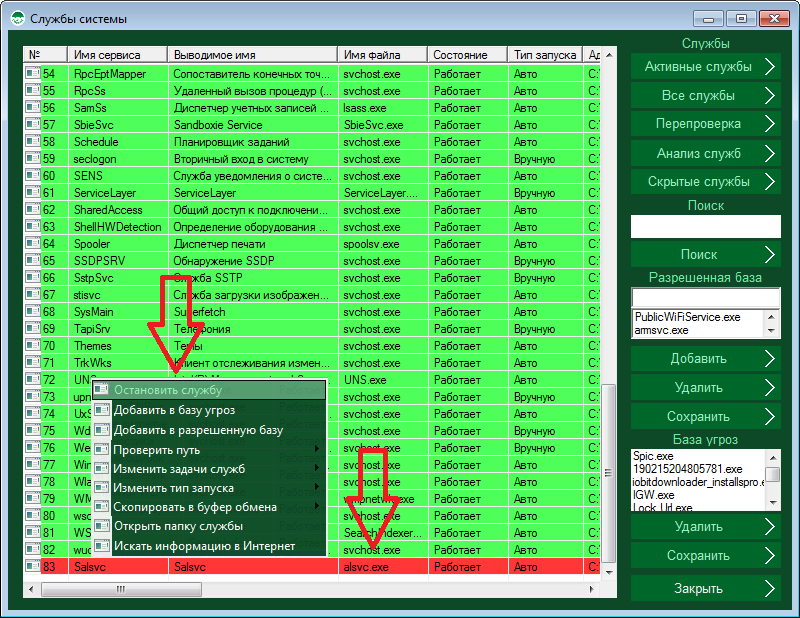 Только теперь можно будет посмотреть связанные объекты, которые будут выделены в списке голубыми строками.
Только теперь можно будет посмотреть связанные объекты, которые будут выделены в списке голубыми строками.
Второй способ отслеживания активных процессов заключается в использовании команды «TaskList».
Для этого потребуется вызвать «Командную строку», создав одноименный запрос в поисковой строке меню «Пуск», и выполнить – tasklist /svc : find “svchost.exe”. Помимо этого, при написании команды можно использовать символы перенаправления для сохранения результатов в текстовый файл, что намного удобнее для восприятия полученной информации.
Если в сформированном списке оказались какие-либо подозрительные объекты, то это еще не означает, что ваш компьютер заражен вирусами. Более того, эта служба может отвечать за важные системные области Windows, а еще существует множество различных вредоносных приложений, не представляющих никакой угрозы для вашего компьютера.
В случае возникновения сомнений относительно такого ПО, мы рекомендуем определить степень риска его использования, сделав запрос через Интернет.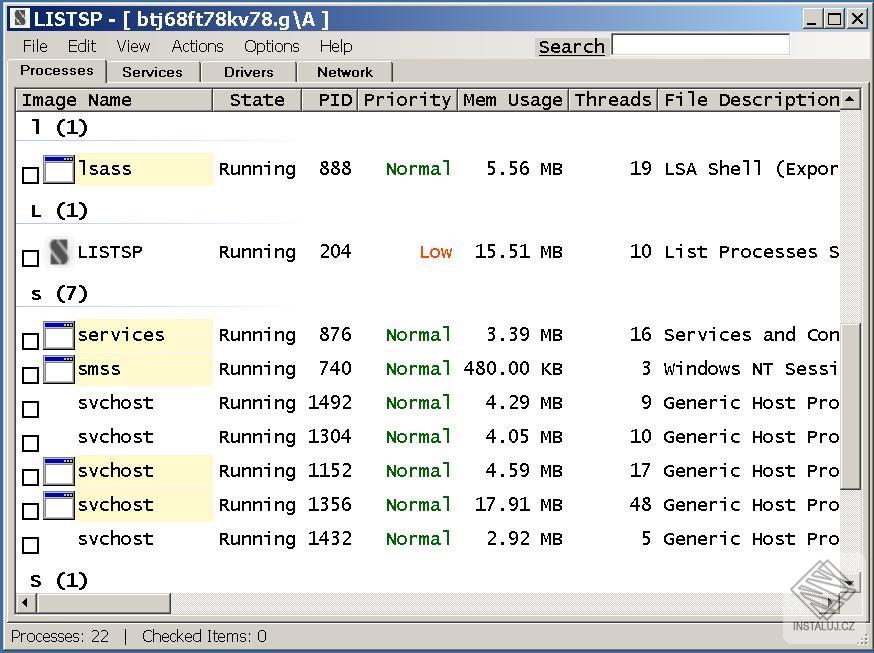 В Windows 10 это делается путем нажатия «ПКМ» на подозрительный объект и выбора пункта «Поиск в Интернете». Для более ранних модификаций Windows понадобится ввести название сомнительного компонента в одной из поисковых систем, среди которых «Яндекс» или «Google».
В Windows 10 это делается путем нажатия «ПКМ» на подозрительный объект и выбора пункта «Поиск в Интернете». Для более ранних модификаций Windows понадобится ввести название сомнительного компонента в одной из поисковых систем, среди которых «Яндекс» или «Google».
Чтобы остановить работу службы, запущенной через «svchost.exe», или вообще удалить ее, читайте дальше наш материал, в котором мы рассмотрим два основных способа, как это сделать.
Почему «Svchost.exe» потребляет большой объем оперативной памяти?
Как и любой системный процесс, «svchost.exe» требует определенного объема ОЗУ и скорости процессора для нормального функционирования. Вследствие этого, увеличение выделенной оперативной памяти для «svchost» является вполне обычным явлением, особенно, когда запускаются различные приложения, требующие обновления через Интернет.
Вместе с тем, например, «Центр обновления Windows» может полностью загрузить ресурсы ОЗУ и процессора во время получения программных пакетов, запуская службу «svchost. exe netsvcs». Другие системные элементы, включая BITS (фоновая интеллектуальная служба передачи), планировщик заданий, темы и iphlpsvc (IP Helper), также способны создать значительную нагрузку на ваше оборудование.
exe netsvcs». Другие системные элементы, включая BITS (фоновая интеллектуальная служба передачи), планировщик заданий, темы и iphlpsvc (IP Helper), также способны создать значительную нагрузку на ваше оборудование.
Чтобы избежать сильного замедления работы вашего ПК из-за модуля «svchost» первым делом будет целесообразно остановить, связанные с ним службы. Например, если возникли неполадки по причине работы центра «Windows Update», следует остановить загрузку и установку обновлений, а также полностью деактивировать соответствующий компонент. По аналогии следует избавляться и от других процессов, в числе которых дефрагментация диска, использующих во время работы большой объем оперативной памяти.
Тем временем, «svchost.exe» при обычном функционировании не должен сильно нагружать оборудование. Поэтому, если постоянно используется более 90% от общего размера ОЗУ, вероятно в системе проявляется вредоносная активность. Если вы уверены в том, что это происходит, тогда продолжайте читать наш материал, чтобы узнать, как удалить зараженный вирусом файл «svchost. exe».
exe».
Как завершить работу службы «Svchost.exe»?
Большинство пользователей пытаются сразу удалить вредоносный объект «svchost.exe» при возникновении большой нагрузки на систему. Однако в этом случае сначала будет нужно остановить соответствующий процесс, а только потом пытаться его удалить, о чем мы расскажем далее.
При этом стоит учитывать, что для Windows 7 и более старых версий ОС проще использовать программу «Process Explorer». Здесь потребуется просто щелкнуть правой кнопкой мыши по файлу «svchost.exe» и выбрать пункт «Kill Process».
Чтобы остановить рассматриваемую активность стандартными средствами Windows, потребуется проделать следующие манипуляции:
- Запустите «Диспетчер задач» путем нажатия комбинации «Ctrl+Alt+Del» и выбора соответствующего раздела.
- Отыщите в списке сервис, который надо деактивировать. Для этого потребуется развернуть соответствующую ветку с названием вида «Service Host: < имя службы>».
- Кликните «ПКМ» по нужной записи и нажмите «Стоп».
 Вслед за этим служба будет немедленно остановлена, а все используемые ей системные ресурсы станут доступны для других приложений. Если же в выпадающем меню нет кнопки «Стоп», тогда нужно просто развернуть список раздела «Sevice Host», после чего появятся необходимые компоненты.
Вслед за этим служба будет немедленно остановлена, а все используемые ей системные ресурсы станут доступны для других приложений. Если же в выпадающем меню нет кнопки «Стоп», тогда нужно просто развернуть список раздела «Sevice Host», после чего появятся необходимые компоненты. - В случае невозможности остановки какого-либо процесса, вероятно, вам придется удалить связанное с ним программное обеспечение.
Чтобы убедиться в том, что какой-либо объект деактивирован, лучше всего перейти в раздел «Службы», сделав соответствующий запрос через поисковую строку меню «Пуск». Здесь следует отыскать этот же элемент и дважды кликнуть по нему «ЛКМ», после чего в главе «Тип запуска» следует поставить «Отключено» с подтверждением кнопкой «Применить».
Как удалить вирус «Svchost.exe»?
Первым делом важно понимать, что настоящие файлы «svchost.exe» удалять с компьютера нельзя, так как они отвечают за важные системные процессы, но при этом можно избавиться от одноименных замаскированных объектов.
Если у вас имеется файл «svchost.exe», который находится не в папках – % SystemRoot%\System32\ или % SystemRoot%\SysWOW64\, его можно безопасно удалить со 100%-ой уверенностью в том, что после этого не возникнет каких-либо критических ошибок.
Например, если файл «Service Host» размещен в директории «Загрузки», на рабочем столе или на съемном накопителе, то очевидно, что Windows не использует его для важных системных служб, вследствие чего его можно спокойно стереть.
Однако, вирусные утилиты «svchost.exe» не так просто удалить, как обычные файлы, поэтому придется выполнить следующие действия:
- Щелкните правой кнопкой мыши по подозрительному процессу «svchost.exe» в «Диспетчере задач» и выберите «Открыть место хранения файла». Пока мы оставляем эту директорию открытой и переходим к следующему этапу. При этом важно помнить, что если открылась одна из вышеупомянутых системных папок, то в ней ничего трогать не нужно. Тем не менее, если имя объекта «svchost» изменено хотя бы на одну букву, то от него нужно срочно избавиться.

- Снова кликаем «ПКМ» по рассматриваемой службе и выбираем «Завершить процесс», а в случае невозможности такого действия устанавливаем приложение «Process Explorer» и там выбираем в контекстном меню «Kill Process», как было описано выше.
- Если в ветке «Service Host» содержится несколько процессов, тогда по очереди завершаем каждый из них.
- Теперь переходим в открытую до этого папку и пробуем удалить вредоносный файл обычным способом, а если ничего не выходит, то скачиваем и устанавливаем программу «Lock Hunter», которая сможет стереть этот объект после перезагрузки ОС.
- Далее разумно поставить утилиту «Malwarebytes» или другой инструмент для борьбы с вирусным ПО. В случае невозможности инсталляции таких сканеров, следует их скопировать на внешний накопитель и запускать оттуда.
- На следующем этапе можно поставить полноценную версию одной из антивирусных программ, среди которых «Avira», «NOD32», «Avast» и так далее.
- К тому же, будет полезно скачать одну из загрузочных антивирусных утилит, работающих без запуска Windows, в числе которых «Avira Rescue System», «Comodo Rescue Disk» и многие другие.

Спасибо, надеемся информация из нашей статьи оказалась полезной!
Что такое svchost.exe? Это безопасно или вирус? Как удалить или исправить это
Что такое svchost.exe?
svchost.exe это исполняемый файл, который является частью Betriebssystem Microsoft® Windows® разработанный Корпорация Microsoft, Версия программного обеспечения для Windows: 6.1.7600.16385 (win7_rtm.090713-1255) обычно 7952 в байтах, но у вас может отличаться версия.
Расширение .exe имени файла отображает исполняемый файл. В некоторых случаях исполняемые файлы могут повредить ваш компьютер. Пожалуйста, прочитайте следующее, чтобы решить для себя, является ли svchost.exe Файл на вашем компьютере — это вирус или вредоносная программа, которую вы должны удалить, или, если это действительно допустимый файл операционной системы Windows или надежное приложение.
Рекомендуется: Выявление ошибок, связанных с svchost.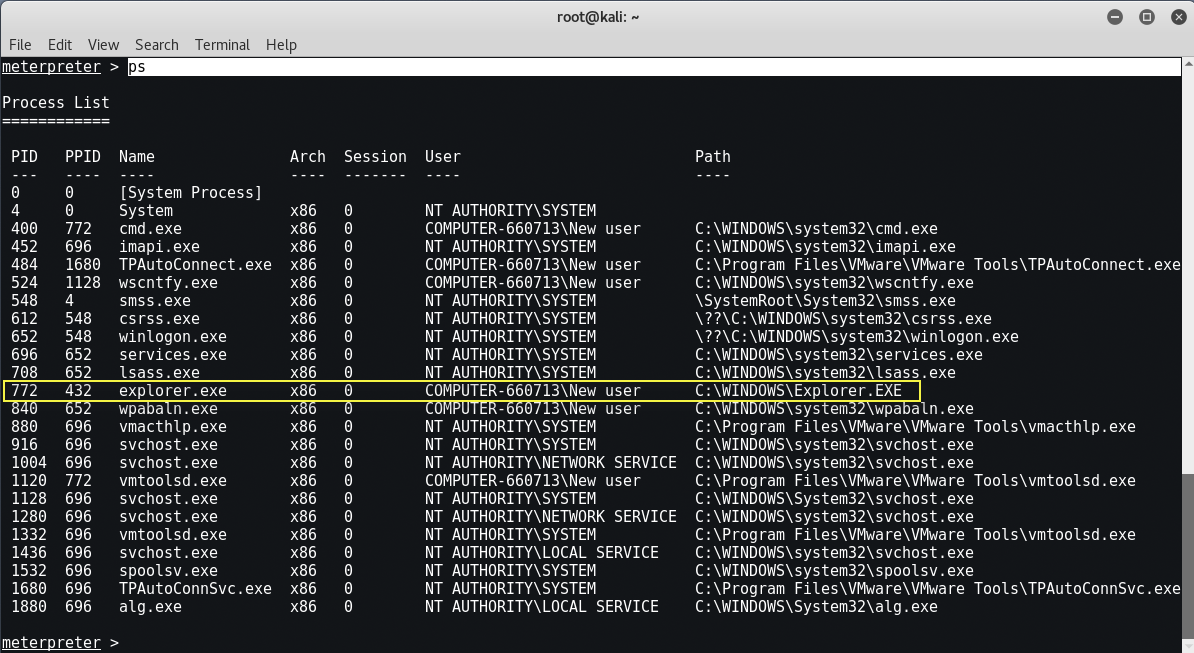 exe.
exe.
(опциональное предложение для Reimage — Cайт | Лицензионное соглашение | Политика конфиденциальности | Удалить)
Svchost.exe безопасно или это вирус или вредоносная программа?
Первое, что поможет вам определить, является ли тот или иной файл законным процессом Windows или вирусом, это местоположение самого исполняемого файла. Например, для svchost.exe его путь будет примерно таким: C: \ Program Files \ Microsoft Corporation \ Betriebssystem Microsoft® Windows® \ svchost.exe
Чтобы определить его путь, откройте диспетчер задач, перейдите в «Просмотр» -> «Выбрать столбцы» и выберите «Имя пути к изображению», чтобы добавить столбец местоположения в диспетчер задач. Если вы обнаружите здесь подозрительный каталог, возможно, стоит дополнительно изучить этот процесс.
Еще один инструмент, который иногда может помочь вам обнаружить плохие процессы, — это Microsoft Process Explorer. Запустите программу (не требует установки) и активируйте «Проверить легенды» в разделе «Параметры». Теперь перейдите в View -> Select Columns и добавьте «Verified Signer» в качестве одного из столбцов.
Запустите программу (не требует установки) и активируйте «Проверить легенды» в разделе «Параметры». Теперь перейдите в View -> Select Columns и добавьте «Verified Signer» в качестве одного из столбцов.
Если статус процесса «Проверенная подписывающая сторона» указан как «Невозможно проверить», вам следует взглянуть на процесс. Не все хорошие процессы Windows имеют метку проверенной подписи, но ни один из плохих.
Наиболее важные факты о svchost.exe:
- Имя: svchost.exe
- Программного обеспечения: Betriebssystem Microsoft® Windows®
- Издатель: Корпорация Microsoft
- Ожидаемое местоположение: C: \ Program Files \ Microsoft Corporation \ Betriebssystem Microsoft® Windows® \ подпапке
- Ожидаемый полный путь: C: \ Program Files \ Microsoft Corporation \ Betriebssystem Microsoft® Windows® \ svchost.exe
- SHA1: 031EA08429AB8E7D548EE0CCEC666599CDA5DC0D
- SHA256:
- MD5: 094F0E779FAECB9452CE5CDA48E6FEDF
- Известно, что до 7952 размер байт в большинстве Windows;
Если у вас возникли какие-либо трудности с этим исполняемым файлом, перед удалением svchost. exe вы должны определить, заслуживает ли он доверия. Для этого найдите этот процесс в диспетчере задач.
exe вы должны определить, заслуживает ли он доверия. Для этого найдите этот процесс в диспетчере задач.
Найти его местоположение и сравнить размер и т. Д. С приведенными выше фактами
Если вы подозреваете, что можете быть заражены вирусом, вы должны немедленно попытаться это исправить. Чтобы удалить вирус svchost.exe, необходимо скачайте и установите приложение полной безопасности, как это, Обратите внимание, что не все инструменты могут обнаружить все типы вредоносных программ, поэтому вам может потребоваться попробовать несколько вариантов, прежде чем вы добьетесь успеха.
Кроме того, функциональность вируса может сама влиять на удаление svchost.exe. В этом случае вы должны включить Безопасный режим с загрузкой сетевых драйверов — безопасная среда, которая отключает большинство процессов и загружает только самые необходимые службы и драйверы. Когда вы можете запустить программу безопасности и полный анализ системы.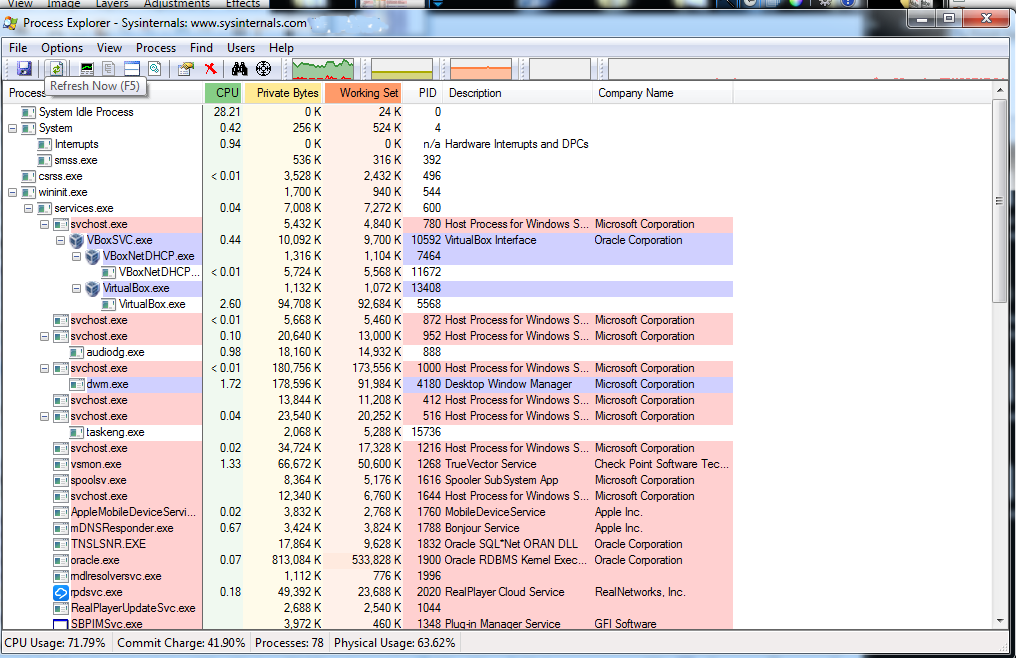
Могу ли я удалить или удалить svchost.exe?
Не следует удалять безопасный исполняемый файл без уважительной причины, так как это может повлиять на производительность любых связанных программ, использующих этот файл. Не забывайте регулярно обновлять программное обеспечение и программы, чтобы избежать будущих проблем, вызванных поврежденными файлами. Что касается проблем с функциональностью программного обеспечения, проверяйте обновления драйверов и программного обеспечения чаще, чтобы избежать или вообще не возникало таких проблем.
Лучшая диагностика для этих подозрительных файлов — полный системный анализ с ASR Pro or это антивирус и средство для удаления вредоносных программ, Если файл классифицирован как вредоносный, эти приложения также удалят svchost.exe и избавятся от связанных вредоносных программ.
Однако, если это не вирус, и вам необходимо удалить svchost.exe, вы можете удалить Betriebssystem Microsoft® Windows® со своего компьютера с помощью программы удаления. Если вы не можете найти его деинсталлятор, вам может потребоваться удалить Betriebssystem Microsoft® Windows®, чтобы полностью удалить svchost.exe. Вы можете использовать функцию «Установка и удаление программ» на панели управления Windows.
Если вы не можете найти его деинсталлятор, вам может потребоваться удалить Betriebssystem Microsoft® Windows®, чтобы полностью удалить svchost.exe. Вы можете использовать функцию «Установка и удаление программ» на панели управления Windows.
- 1. в Меню Пуск (для Windows 8 щелкните правой кнопкой мыши в нижнем левом углу экрана), нажмите Панель управления, а затем под Программы:
o Windows Vista / 7 / 8.1 / 10: нажмите Удаление программы.
o Windows XP: нажмите Установка и удаление программ.
- 2. Когда вы найдете программу Betriebssystem Microsoft® Windows®щелкните по нему, а затем:
o Windows Vista / 7 / 8.1 / 10: нажмите Удалить.
o Windows XP: нажмите Удалить or Изменить / Удалить вкладка (справа от программы).
- 3. Следуйте инструкциям по удалению Betriebssystem Microsoft® Windows®.

Распространенные сообщения об ошибках в svchost.exe
Наиболее распространенные ошибки svchost.exe, которые могут возникнуть:
• «Ошибка приложения svchost.exe.»
• «Ошибка svchost.exe».
• «Возникла ошибка в приложении svchost.exe. Приложение будет закрыто. Приносим извинения за неудобства».
• «svchost.exe не является допустимым приложением Win32».
• «svchost.exe не запущен».
• «svchost.exe не найден».
• «Не удается найти svchost.exe».
• «Ошибка запуска программы: svchost.exe.»
• «Неверный путь к приложению: svchost.exe.»
Эти сообщения об ошибках .exe могут появляться во время установки программы, во время выполнения связанной с ней программы Betriebssystem Microsoft® Windows®, при запуске или завершении работы Windows, или даже при установке операционной системы Windows. Отслеживание момента появления ошибки svchost.exe является важной информацией, когда дело доходит до устранения неполадок.
Как исправить svchost.exe
Аккуратный и опрятный компьютер — это один из лучших способов избежать проблем с svchost.exe. Это означает выполнение сканирования на наличие вредоносных программ, очистку жесткого диска cleanmgr и ПФС / SCANNOWудаление ненужных программ, мониторинг любых автозапускаемых программ (с помощью msconfig) и включение автоматических обновлений Windows. Не забывайте всегда делать регулярные резервные копии или хотя бы определять точки восстановления.
Если у вас возникла более серьезная проблема, постарайтесь запомнить последнее, что вы сделали, или последнее, что вы установили перед проблемой. Использовать resmon Команда для определения процессов, вызывающих вашу проблему. Даже в случае серьезных проблем вместо переустановки Windows вы должны попытаться восстановить вашу установку или, в случае Windows 8, выполнив команду DISM.exe / Online / Очистка-изображение / Восстановить здоровье, Это позволяет восстановить операционную систему без потери данных.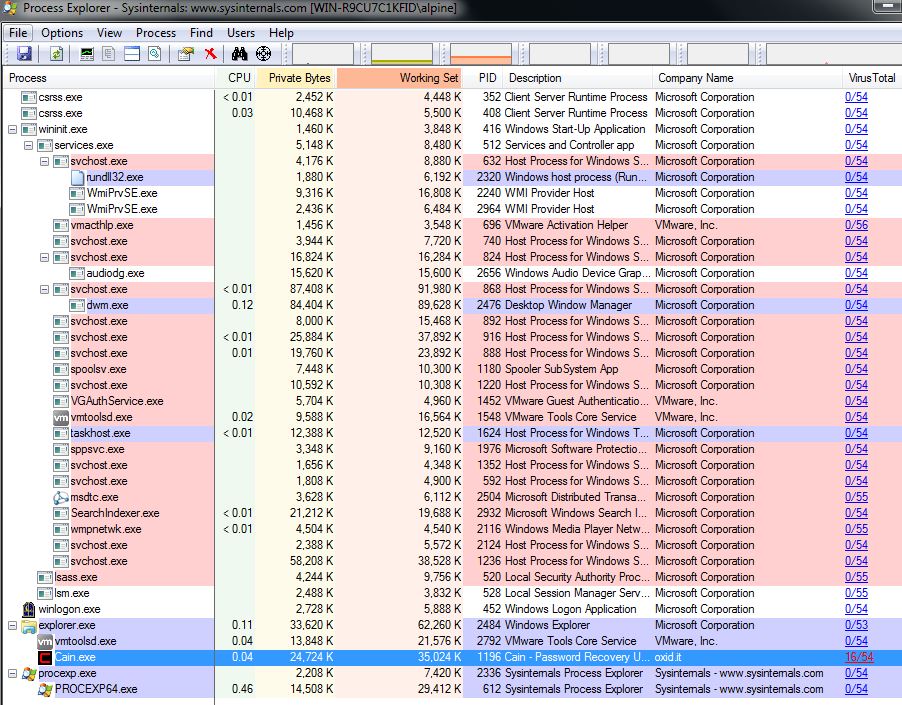
Чтобы помочь вам проанализировать процесс svchost.exe на вашем компьютере, вам могут пригодиться следующие программы: Менеджер задач безопасности отображает все запущенные задачи Windows, включая встроенные скрытые процессы, такие как мониторинг клавиатуры и браузера или записи автозапуска. Единый рейтинг риска безопасности указывает на вероятность того, что это шпионское ПО, вредоносное ПО или потенциальный троянский конь. Это антивирус обнаруживает и удаляет со своего жесткого диска шпионское и рекламное ПО, трояны, кейлоггеры, вредоносное ПО и трекеры.
Обновлен декабрь 2021:
Мы рекомендуем вам попробовать этот новый инструмент. Он исправляет множество компьютерных ошибок, а также защищает от таких вещей, как потеря файлов, вредоносное ПО, сбои оборудования и оптимизирует ваш компьютер для максимальной производительности. Это исправило наш компьютер быстрее, чем делать это вручную:
- Шаг 1: Скачать PC Repair & Optimizer Tool (Windows 10, 8, 7, XP, Vista — Microsoft Gold Certified).

- Шаг 2: Нажмите «Начать сканирование”, Чтобы найти проблемы реестра Windows, которые могут вызывать проблемы с ПК.
- Шаг 3: Нажмите «Починить все», Чтобы исправить все проблемы.
(опциональное предложение для Reimage — Cайт | Лицензионное соглашение | Политика конфиденциальности | Удалить)
Загрузите или переустановите svchost.exe
Вход в музей Мадам Тюссо не рекомендуется загружать заменяемые exe-файлы с любых сайтов загрузки, так как они могут содержать вирусы и т. д. Если вам нужно скачать или переустановить svchost.exe, мы рекомендуем переустановить основное приложение, связанное с ним. Betriebssystem Microsoft® Windows®.
Информация об операционной системе
Ошибки svchost.exe могут появляться в любых из нижеперечисленных операционных систем Microsoft Windows:
- Окна 10
- Окна 8.1
- Окна 7
- Windows Vista
- Windows XP
- Windows ME
- Окна 200
РЕКОМЕНДУЕМЫЕ: Оптимизируйте свой компьютер и устраняйте ошибки с помощью этого простого исправления для Windows!
svchost.
 com Устранить ошибку
com Устранить ошибкуФайл svchost.com относится к программе неизвестно производителя неизвестно. Его задача: svchost.com неизвестно
Обычно svchost.com находится в каталоге неизвестно. Если этот файл находится в другой папке на Вашем компьютере, возможно, Вы выбрали такое расположение во время установки данного программного обеспечения. Однако это может указывать и на заражение вирусами.
svchost.com Устранить ошибку
Если svchost.com вызывает ошибки в, причиной могут быть поврежденные записи реестра.
В большинстве случаев достаточно проверить реестр Windows на наличие ошибок svchost.com!
Если ошибки svchost.com не удалось устранить, рекомендуется удалить программу с помощью «Панели управления», а затем повторно проверить реестр Windows.
svchost.com замедляет мой компьютер!
Программы и файлы могут сильно ограничить производительность Windows. В некоторых случаях такой эффект вызывает и файл svchost.com. В сомнительном случае следует удалить соответствующую программу.
В некоторых случаях такой эффект вызывает и файл svchost.com. В сомнительном случае следует удалить соответствующую программу.
Если svchost.com в перечне автозагрузки Windows, это может привести к замедлению работы компьютера. Рекомендуется удалить эту программу.
Наш совет: AVG TuneUp отключает излишние автоматически загружаемые программы, а также процессы Windows, уменьшая тем самым нагрузку на компьютер.
Представляет ли svchost.com опасность для моего компьютера?
svchost.com считается Опасно. Немедленно проверьте компьютер с помощью актуальной антивирусной программы и удалите этот файл! Наш совет: AVG Anti-Virus Free.
Вся информация о svchost.com:
У нас имеется следующая информация о svchost.com.
Имя продукта: неизвестно
Имя процесса: неизвестно
Производитель: неизвестно
Интернет-сайт Производитель: неизвестно
Путь к файлу по умолчанию: неизвестно
Категория: ПРЕДУПРЕЖДЕНИЕ: опасная программа (Интернет-червь)!
Оценка: Опасно
ЧТО ТАКОЕ SVCHOST.
 EXE И БЕЗОПАСНО ЛИ ЭТО ИЛИ ЭТО ВИРУС? — СТИЛЬ ЖИЗНИ
EXE И БЕЗОПАСНО ЛИ ЭТО ИЛИ ЭТО ВИРУС? — СТИЛЬ ЖИЗНИ
Если вы похожи на меня, вам нравится открывать Диспетчер задач, чтобы проверить, какие приложения работают, а также изучить другие важные сведения о вашей системе. Здесь вы, вероятно, заметили несколь
Содержание:
Если вы похожи на меня, вам нравится открывать Диспетчер задач, чтобы проверить, какие приложения работают, а также изучить другие важные сведения о вашей системе. Здесь вы, вероятно, заметили несколько случаев svchost.exe Бег. Как и я, вы можете задаться вопросом, что это за функция или, если это вирус, вредоносная программа или приложение, вышедшее из строя.
Хорошая новость в том, что svchost.exe — это не вирус или искусственный интеллект, захватывающий ваш компьютер. Плохая новость в том, что он загадочен и умеет скрывать то, что именно он сделал — намеренно. Тем не менее, немного покопавшись, мы можем немного узнать о том, что именно svchost.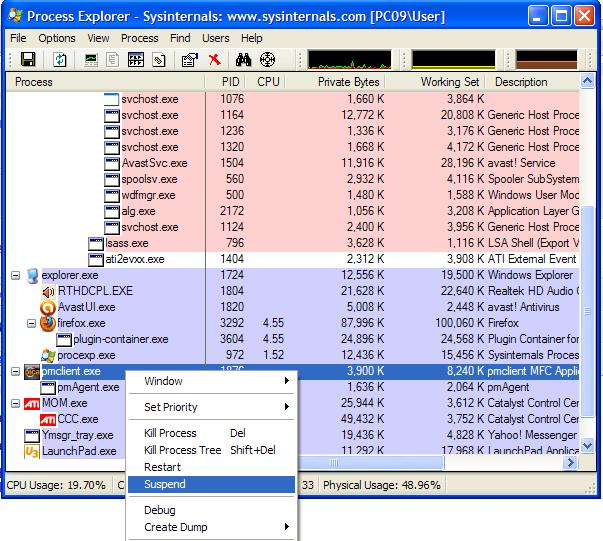 exe делает на вашем компьютере.
exe делает на вашем компьютере.
Во-первых, давайте откроем Диспетчер задач Windows с помощью CTRL + ALT + DEL меню или нажав ярлык CTRL + SHIFT + ESC. В любом случае, когда ваш диспетчер задач открыт, вы увидите, что несколько запущенных процессов svchost.exe.
Что такое svchost.exe?
Сайт поддержки Microsoft определяет это как «общее имя хост-процесса для служб, которые запускаются из динамически подключаемых библиотек. » Верно. Так что это довольно просто, это может понять любой … ну ладно, давай переводим.
А “библиотека с динамической компоновкой » также известный как .dll файл — это просто большой блок программного кода. Есть множество хитростей, которые разработчики могут использовать с этими файлами, чтобы все работало быстрее и занимало меньше места. Проблема в том, что файл .dll не может работать автономно. Ты нуждаешься в .EXE или же «исполняемый файл » файл для загрузки .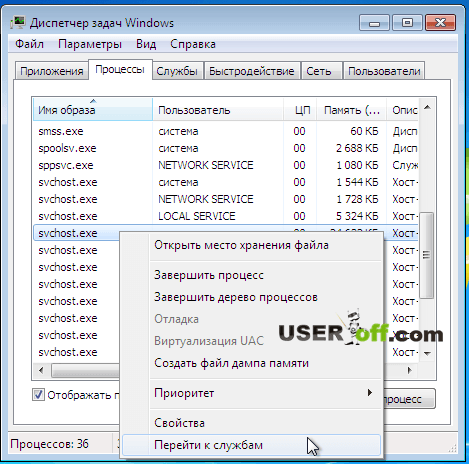 dll и ее кода.
dll и ее кода.
Теперь, когда мы знаем, что файл DLL есть, должно быть легче понять, почему svchost называется «универсальным хостом». Все, что он делает, это загружает файлы DLL, чтобы они могли запускать и выполнять системные приложения. Так что волноваться не о чем? Что ж, есть вероятность, что вы могли бы загрузить вирус, который может заставить ваш невинный svchost загружать некоторые DLL с темной стороны. Постоянное обновление вашего компьютера всеми обновлениями безопасности Microsoft и запуск антивирусного приложения должны свести к минимуму вероятность этого.
Хорошо, так что это всего лишь хост для еще большего количества процессов! Теперь мне стало еще любопытнее, и я хочу знать, что именно запускает svchost.exe. Итак, как мне это проверить? Есть два простых способа следить за svchost.exe. Первый — это командная строка.
Как узнать, какие процессы запущены на вашем компьютере, с помощью командной строки
1. Нажмите в Стартовое меню а потом щелкнутьЗапустить.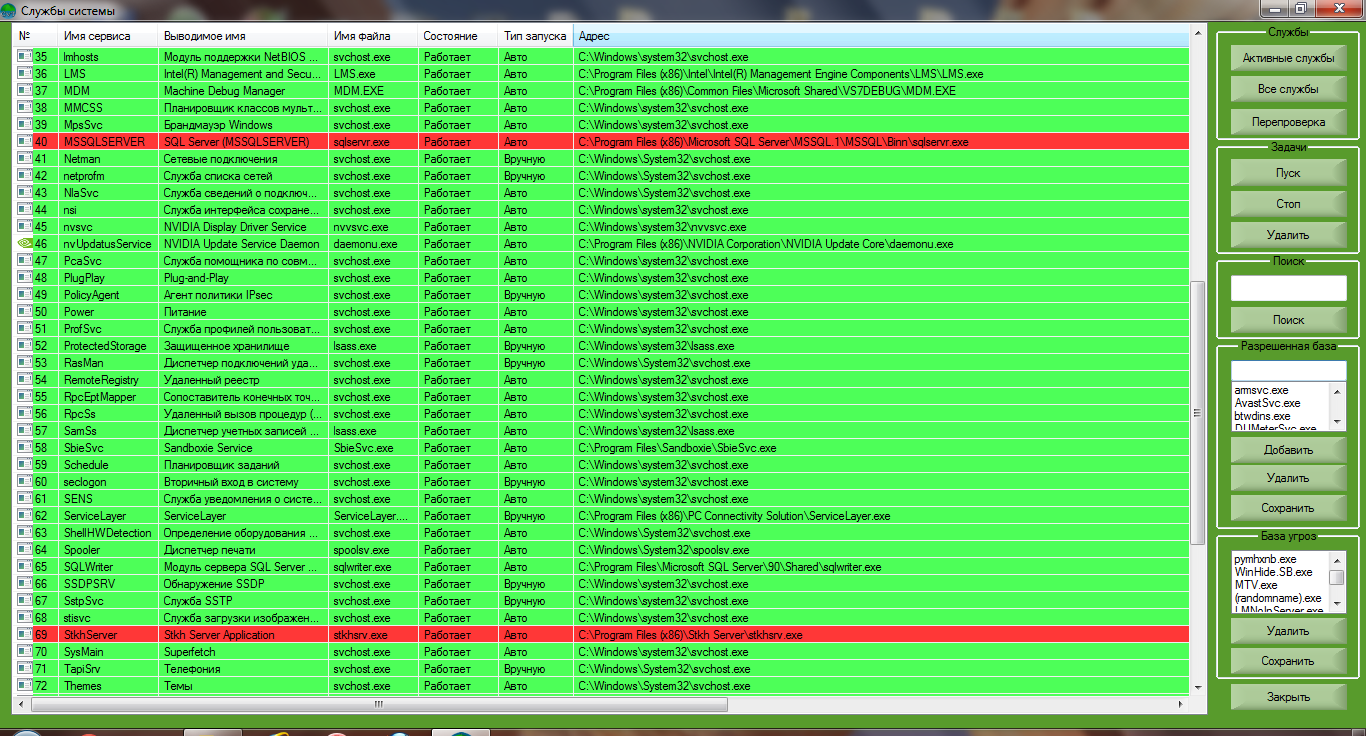 В открывшемся окне «Выполнить» Тип в cmd а также НажмитеОК.
В открывшемся окне «Выполнить» Тип в cmd а также НажмитеОК.
2. В командном окне Типсписок задач / SVC, а потом НажмитеВХОДИТЬ. Теперь вы сможете увидеть все перечисленные динамические библиотеки, запущенные svchost.exe.
Как узнать, какие процессы запущены в svchost.exe, используя Process Explorer
Проблема с командной строкой в том, что она вызывает еще более странно выглядящие процессы, которые кажутся такими же загадочными, как сам svchost. Итак, вот где нам нужно скачать программу от Microsoft называется Process Explorer.
Process Explorer — это фантастическое приложение, написанное Microsoft, чтобы помочь вам разобраться в основах Microsoft Windows. После запуска вы можете выделить отдельные процессы и посмотреть, что делает каждый процесс. Инструмент существует с Windows XP и продолжает поддерживаться и обновляться для Windows 10.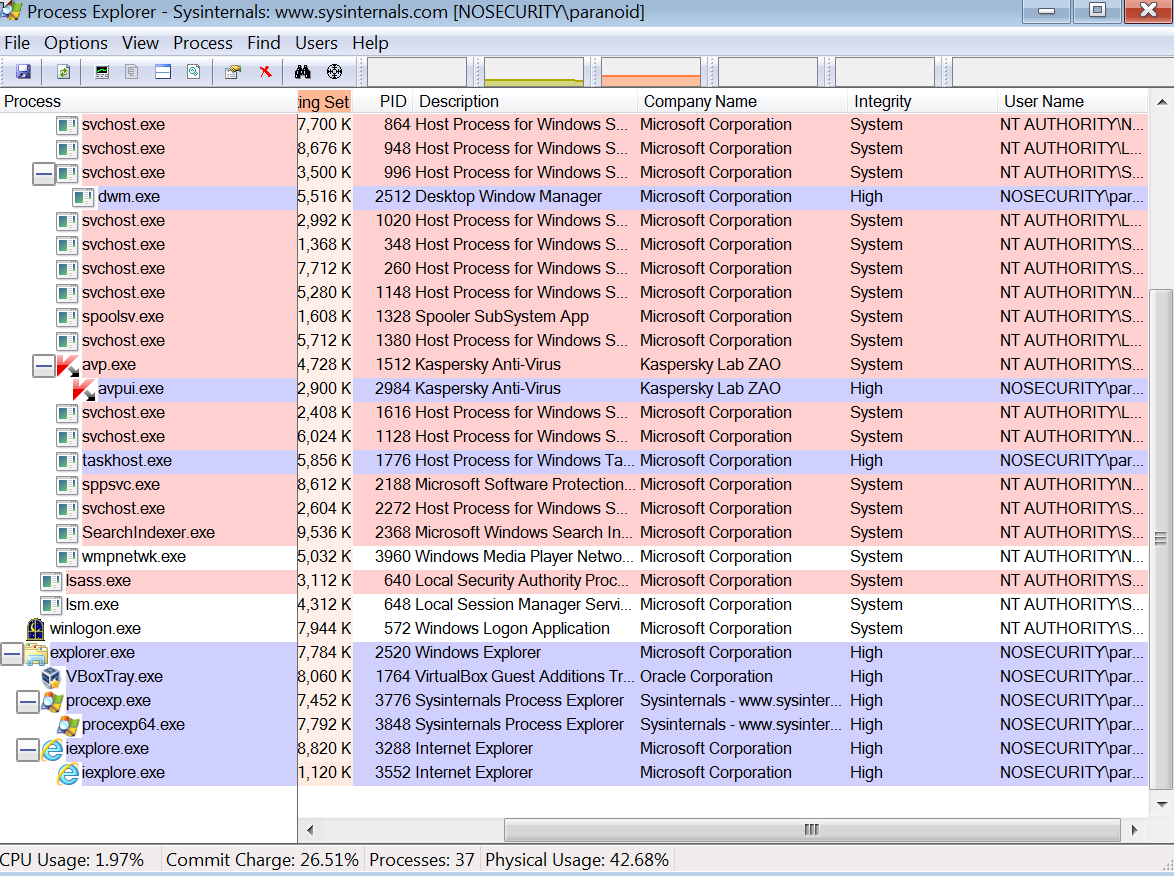
Запустите Process Explorer и посмотрите на файл svchost.exe в моей системе.
После открытия просто наведите указатель мыши на процесс, например svchost.exe для подробностей об этом.
Если вы хотите еще больше деталей Щелкните правой кнопкой мыши svchost.exe а также НажмитеХарактеристики тогда Выбирать в Услуги таб.
Хорошо, все в порядке, теперь мы знаем, что такое svchost.exe и как расшифровать все службы, которые он запускает. Поигравшись с этим, вы заметите, что некоторые процессы svchost не запускают столько сервисов, сколько другие. И подождите, почему так много процессов svchost.exe запущено одновременно?
Каждый процесс svchost.exe запускает службы на основе логических групп служб, например, один может запускать сетевые службы, а другой может обрабатывать драйверы устройств. Запуск этих сервисов на отдельных хостах — изящная функция, потому что в этом случае, если один из них выйдет из строя, это не приведет к отключению всей вашей системы сразу.
Что такое процесс svchost.exe и почему так много его запущено? 2021
Когда вы открываете диспетчер задач Windows, есть некоторые процессы, которые вы мгновенно узнаете. Тогда будут некоторые из которых вы не будете иметь ни малейшего понятия. Процесс Svchost.exe, пожалуй, самый распространенный в списке и, возможно, тот, который трудно отследить. Давайте посмотрим на причину и следствие этого процесса, который, кажется, вытесняет так много других.
Svchost.exe не является вредоносной программой
Это обычно первое беспокойство, когда вы не можете понять, о чем это все. Но это определенно не вирус, хотя иногда вредоносные программы пытаются скрыть себя и атаковать компьютер. Svchost.exe — это хост-процесс службы Microsoft. Microsoft говорит, что это общее имя хост-процесса для сервисов, которые запускаются из динамически подключаемых библиотек.
Проще говоря, svchost.exe — это системный файл, который позволяет Windows запускать другие программы. Многие процессы Windows запускаются через файлы DLL (Dynamic Linked Library). Но библиотеки DLL не могут запускаться и работать самостоятельно. Операционная система Windows нуждается в исполняемой программе, которая может выступать в качестве моста для запуска этих библиотек DLL. Файл svchost.exe является тем «мостом»
Многие процессы Windows запускаются через файлы DLL (Dynamic Linked Library). Но библиотеки DLL не могут запускаться и работать самостоятельно. Операционная система Windows нуждается в исполняемой программе, которая может выступать в качестве моста для запуска этих библиотек DLL. Файл svchost.exe является тем «мостом»
Для обработки всех различных процессов запуска DLL svchost.exe создает несколько своих экземпляров. Таким образом, ресурсы Windows лучше использовать, поскольку ряд DLL-сервисов работают как группа в одном файле svchost.
Но почему мы видим их так много?
Это вполне логично, если учесть, что svchost.exe является таким важным компонентом Windows. Если каждый процесс выполняется под одним файлом svchost.exe, сбой может привести к сбою всей системы. Таким образом, каждый сервис выделяется логическим экземпляром svchost.exe, на котором он запущен.
Каждый экземпляр svchost.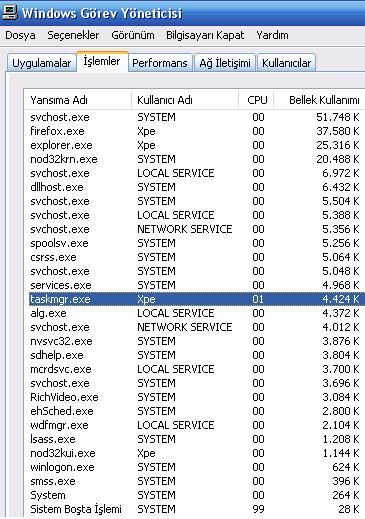 exe является «хостом» для библиотек DLL, на которых работают разные службы в Windows. Например, один процесс svchost.exe может запускать сетевые службы, другой может обрабатывать темы рабочего стола.
exe является «хостом» для библиотек DLL, на которых работают разные службы в Windows. Например, один процесс svchost.exe может запускать сетевые службы, другой может обрабатывать темы рабочего стола.
Идентификация процессов
Какие службы работают под каким конкретным процессом svchost.exe полезно, если вы ищете спокойствия, а также оптимизируете системные ресурсы, отключая ненужные. Есть два простых способа определить процессы svchost.
1. Используйте командную строку: откройте окно «Выполнить» в меню «Пуск» и введите CMD, чтобы открыть командный терминал. Введите в список задач / SVC в командной строке. Вы можете увидеть все динамические библиотеки, которые запускает svchost.exe.
Проблема этого метода заключается в том, что процессы все еще не на простом и понятном английском языке. Для этого давайте обратимся ко второму способу.
2. Использование Process Explorer: Process Explorer — это симпатичная маленькая утилита, которую вы можете запустить прямо из ZIP-файла. Запустите отдельную программу, и затем вы сможете выделить отдельные процессы и точно увидеть, что делает каждый процесс. Вы можете навести курсор мыши на каждый процесс, чтобы изучить детали.
Мы надеемся, что эта статья смогла демистифицировать процесс svchost.exe и помогла вам лучше понять его.
Если вы хотите добавить информацию и поделиться своими знаниями о процессе svchost.exe в Windows, вы можете присоединиться к своим идеям в комментариях.
Исправить ошибку Svchost.exe, занимающую пространство ЦП> Ngolongtech
svchost много процессов: Исправить ошибку Svchost.exe, занимающую пространство ЦП. Вы, должно быть, прочитали эту статью, потому что задаетесь вопросом, почему под именем svchost.exe работают десятки процессов. и в один прекрасный день ваш процессор внезапно получил 99% 100% 80% . .. Но вы ничего не открывали и не открывали браузер Chrome, и ваши друзья начали обвинять Chrome, но не Chrome виноватым, потому что он только ест вашу барана. пусть ngolongtech увидит, в чем основная причина того, что центральный процессор таким образом занимает много места.
.. Но вы ничего не открывали и не открывали браузер Chrome, и ваши друзья начали обвинять Chrome, но не Chrome виноватым, потому что он только ест вашу барана. пусть ngolongtech увидит, в чем основная причина того, что центральный процессор таким образом занимает много места.
Что такое Svchos t.exe?
Когда вы запускаете систему Windows, используется множество служб, таких как брандмауэр, пользовательский интерфейс, аудио, сетевое соединение, обновление Windows и т. Д. Если эти службы запускаются отдельно и в одно и то же время, они будут потреблять. Из-за большого количества памяти и мощности процессора Windows может вылетать из-за перегрузки. Чтобы решить эту проблему, Windows сгруппировала логические процессы в исполняемые файлы (.exe) и использовала их для одновременного запуска для определенной службы.Scvhost.exe — это процесс поддержки служб, запущенных из связанных библиотек Windows. Например, некоторые процессы, связанные с обновлением окон, будут сгруппированы в сервисную группу svchost.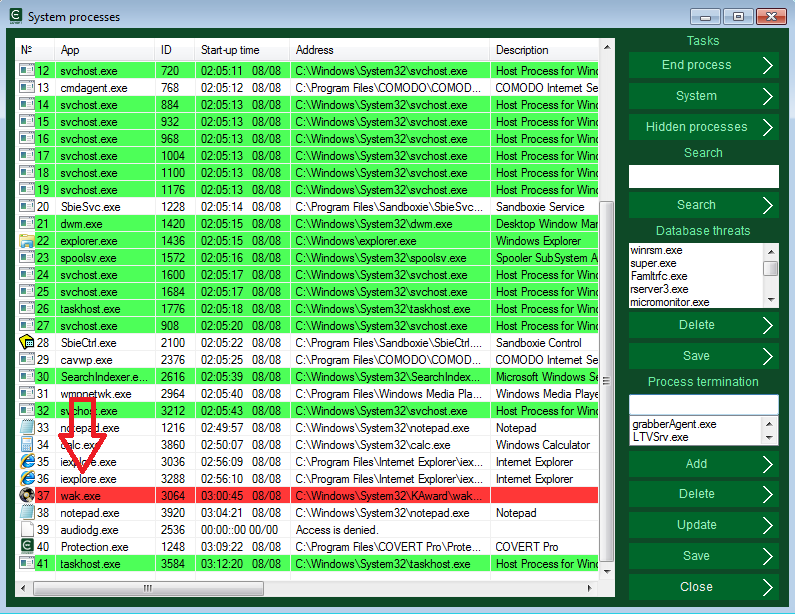 exe, некоторые процессы, связанные с брандмауэром, будут сгруппированы в другую сервисную группу svchost .exe.
exe, некоторые процессы, связанные с брандмауэром, будут сгруппированы в другую сервисную группу svchost .exe.
Проверить и почистить компьютер
Существует ряд вирусов и вредоносных программ, которые могут вызвать эту проблему, поэтому первое, что вам нужно сделать, это очистить систему. Поскольку эти угрозы, скорее всего, являются причиной проблемы, как только вы их устраняете, проблема сразу же устраняется.Вот шаги, которые необходимо выполнить:
1. Найдите хорошее антивирусное программное обеспечение для загрузки и установки. Если у вас уже есть подходящий инструмент, убедитесь, что он обновлен.
2. Запустите антивирусную программу и выполните полную проверку компьютера.
Это может занять некоторое время, в зависимости от того, что у вас установлено на вашем компьютере. Однако, если проблема связана с вирусом, все будет устранено. Напротив, если проблема не исчезнет, причина может быть в другом. Переходите к следующему шагу.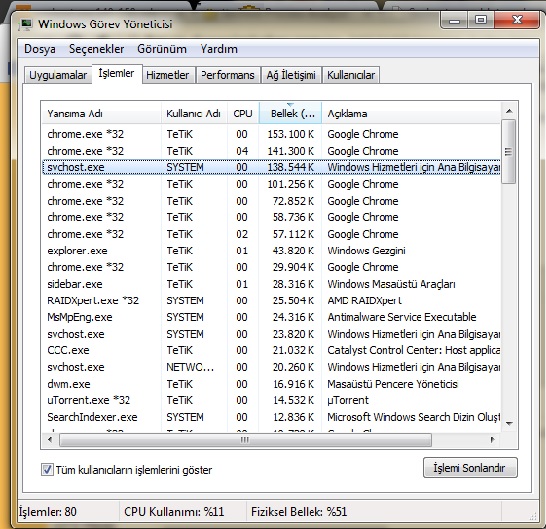
Обновление Windows
Обновление Windows — это метод, который может решить многие проблемы, с которыми вы сталкиваетесь на своем компьютере, потому что каждое обновление направлено на исправление ошибок, которые могут вызвать проблемы с компьютером. Хотя этот метод очень прост и легок, он чрезвычайно эффективен. Поэтому следующее, что вам нужно сделать, это обновить Windows. Ознакомьтесь со статьей: Как поддерживать компьютер с Windows в актуальном состоянии, чтобы узнать больше.
Метод 3. Отключите службы, которые вызывают высокую загрузку ЦП.
Существуют определенные службы, которые могут привести к Svchost.exe с использованием нескольких процессоров. Что вам нужно сделать, так это найти службу, которая вызывает проблему, и отключить их. Вы можете выполнить следующие шаги для Windows 10:
1. Удерживайте Ctrl + Alt + Del.
2. В открывшихся окнах выберите Диспетчер задач.
3. Щелкните вкладку «Подробности», прокрутите список служб и найдите службу, занимающую слишком много ресурсов ЦП.
4. Щелкните его правой кнопкой мыши и выберите Перейти к службам.
5. Откроется вкладка «Службы». Найдите службу с помощью svchost.exe, щелкните его правой кнопкой мыши и выберите «Перезагрузить».
6. Если после этого служба по-прежнему потребляет слишком много ресурсов ЦП, вы можете снова щелкнуть ее правой кнопкой мыши и выбрать «Остановить».
Для Windows 7 процесс немного отличается:
1. Запустите диспетчер задач.
2. Откройте вкладку «Процесс» и обнаружите, что процесс exe занимает слишком много ресурсов.
3. Щелкните его правой кнопкой мыши и выберите Перейти к службам.
4. Щелкните процесс правой кнопкой мыши и выберите «Перезагрузить».Если это не помогает, следует отключить службу.
Удалить журнал программы просмотра событий Windows
Другой возможной причиной проблемы является большой файл журнала средства просмотра событий Windows. Если все вышеперечисленные методы не помогли, вы можете удалить этот файл, выполнив следующие действия:
\
1.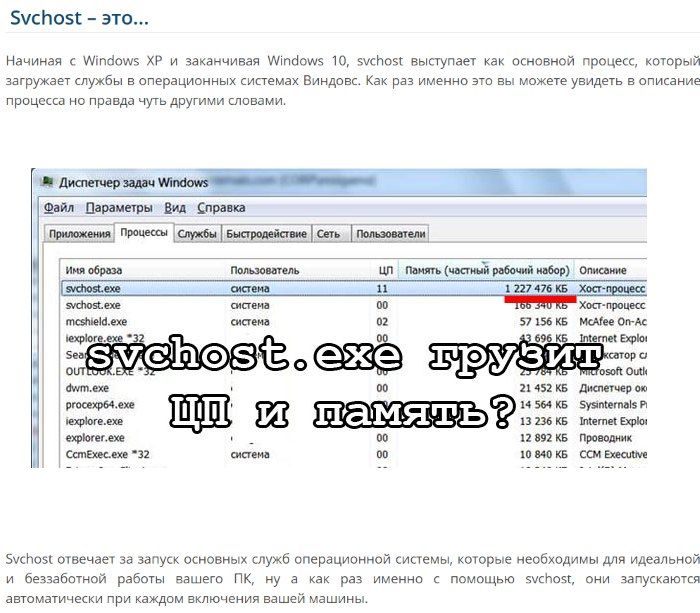 Откройте «Выполнить», нажав Win + R.
Откройте «Выполнить», нажав Win + R.
2. Введите eventvwr и нажмите Enter.
3. На первой панели дважды щелкните Журналы Windows, чтобы открыть их.
4. На той же панели щелкните правой кнопкой мыши «Приложение»> «Очистить журнал».
5. Также удалите журналы безопасности, настройки и системы.
6. После этого просто перезагрузите компьютер.
Видео для исправления свчоста множества процессов
Решено: svchost.
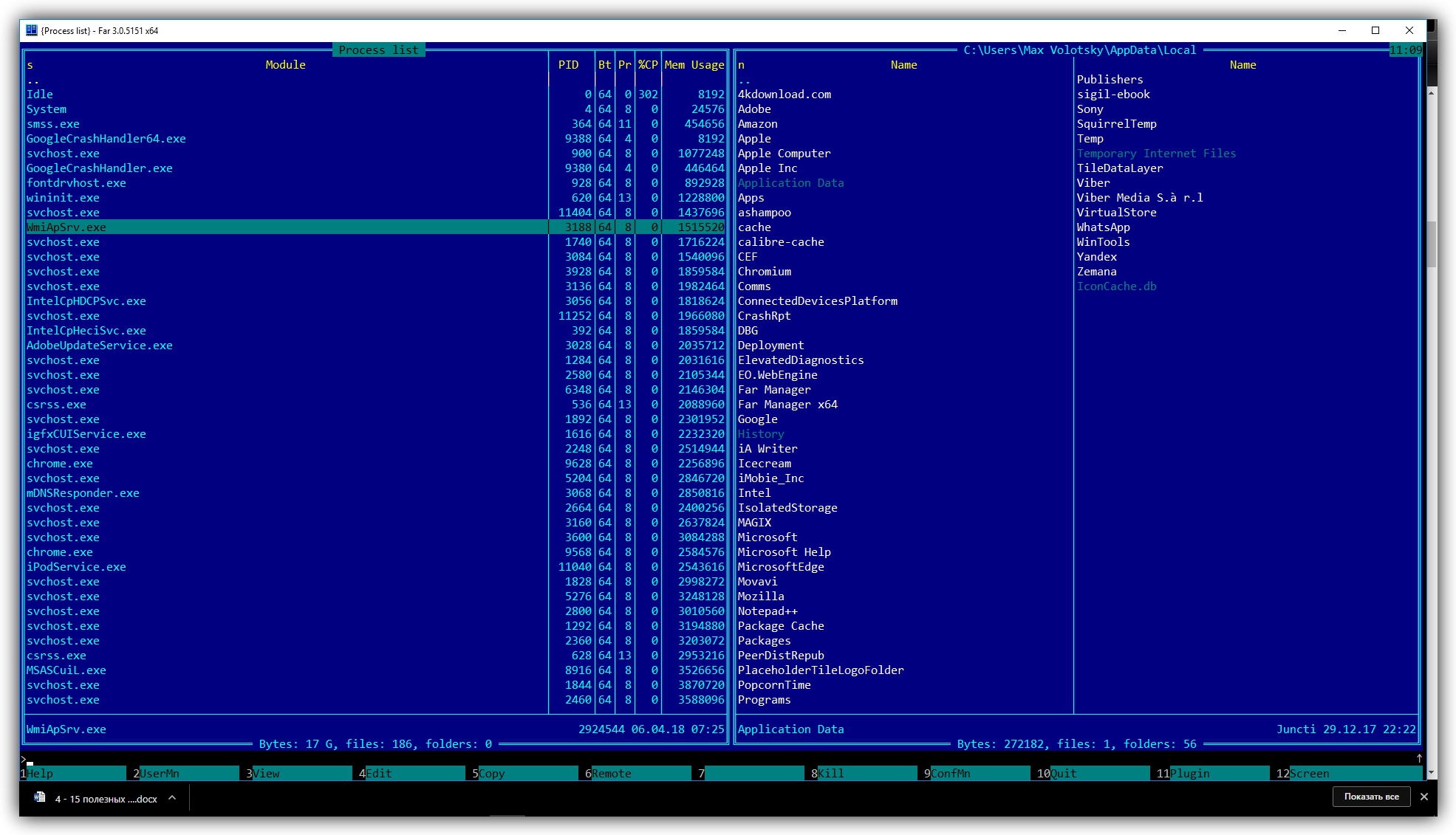 exe оставлен открытым — VMware Technology Network VMTN
exe оставлен открытым — VMware Technology Network VMTNСпасибо за комплимент, но хочу немного умерить ваш энтузиазм.На странице 83 документа ThinApp 4.6.1 PDF:
ChildProcessEnvironmentExceptions
Параметр ChildProcessEnvironmentExceptions отмечает исключения для параметра ChildProcessEnvironmentDefault, если вы хотите указать дочерние процессы. Когда вы устанавливаете для параметра ChildProcessEnvironmentDefault значение Virtual, параметр ChildProcessEnvironmentExceptions перечисляет приложения, которые выполняются вне виртуальной среды. Когда вы устанавливаете для параметра ChildProcessEnvironmentDefault значение External, параметр
ChildProcessEnvironmentExceptions перечисляет приложения, которые выполняются в виртуальной среде.
Примеры
Вы можете указать исключения для запущенных дочерних процессов в виртуальной среде. Когда виртуальное приложение запускает дочерний процесс notepad.exe, дочерний процесс запускается вне виртуальной среды.
[BuildOptions] ChildProcessEnvironmentExceptions = AcroRd.exe; notepad.exe
ChildProcessEnvironmentDefault = Virtual
Почему это должно вызывать беспокойство? Я не могу сказать с уверенностью, но я вижу возможность подвергнуться рискам безопасности, когда процессы обрабатываются нестандартными способами.В приведенном выше примере Acrobat Reader и Блокнот запускаются и работают вне виртуальной среды. То же самое верно, если вы используете эти переключатели для решения проблемы svchost.exe. Сработал ли у меня этот подход с некоторыми приложениями? да. Я все еще немного обеспокоен тем, что процессы запускаются за пределами пузыря? да. Я не знаю, снижается ли безопасность из-за этой настройки, и у меня нет никаких конкретных доказательств этого, но я подумал, что это требует дальнейшего объяснения.
Тоби Фрут, старшийСпециалист, Корпорация Парсонс
Посмотреть решение в исходном сообщении
Программное обеспечениеChocolatey | Svchost Process Analyzer (портативный) 1.
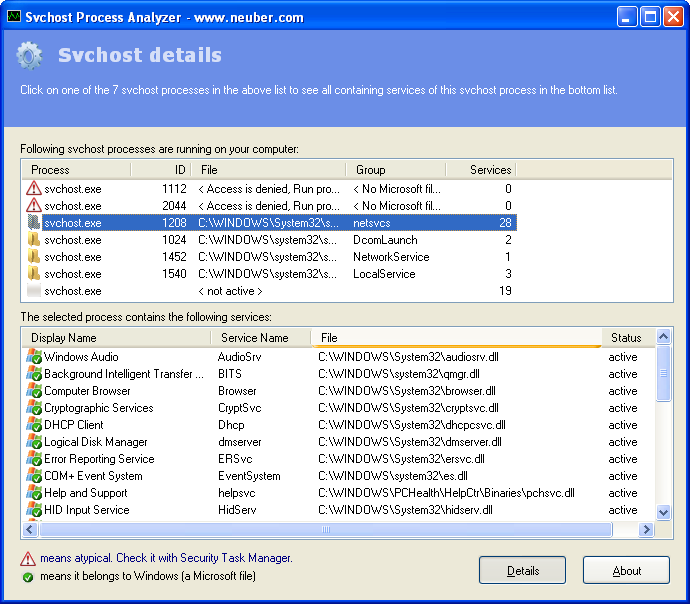 0.20161106
0.20161106
## 1. ТРЕБОВАНИЯ ##
### Вот требования, необходимые для успешного выполнения.
### а. Настройка репозитория внутреннего / частного облака ###
#### Вам понадобится внутренний / частный облачный репозиторий, который вы можете использовать. Эти
#### обычно очень быстро настраивается, и есть довольно много вариантов.#### Chocolatey Software рекомендует Nexus, Artifactory Pro или ProGet, поскольку они
#### - это серверы репозитория, которые дадут вам возможность управлять несколькими
#### репозитории и типы из одной серверной установки.
### б. Загрузите пакет Chocolatey и поместите во внутренний репозиторий ###
#### Вам также необходимо загрузить пакет Chocolatey.
#### См. Https://chocolatey.org/install#organization.
### c. Другие требования ###
#### i.Требуется модуль puppetlabs / chocolatey
#### См. Https://forge.puppet.com/puppetlabs/chocolatey
## 2. ПЕРЕМЕННЫЕ ВЕРХНЕГО УРОВНЯ ##
### а. URL вашего внутреннего репозитория (основной). ###
#### Должно быть похоже на то, что вы видите при просмотре
#### на https://community. chocolatey.org/api/v2/
$ _repository_url = 'URL ВНУТРЕННЕГО РЕПО'
### б. URL загрузки Chocolatey nupkg ###
#### Этот URL-адрес должен привести к немедленной загрузке, когда вы перейдете к нему в
#### веб-браузер
$ _choco_download_url = 'URL ВНУТРЕННЕГО РЕПО / package / chocolatey.0.11.3.nupkg '
### c. Шоколадное центральное управление (CCM) ###
#### Если вы используете CCM для управления Chocolatey, добавьте следующее:
#### i. URL конечной точки для CCM
# $ _chocolatey_central_management_url = 'https: // chocolatey-central-management: 24020 / ChocolateyManagementService'
#### ii. Если вы используете клиентскую соль, добавьте ее сюда
# $ _chocolatey_central_management_client_salt = "clientsalt"
#### iii. Если вы используете служебную соль, добавьте ее сюда
# $ _chocolatey_central_management_service_salt = 'servicesalt'
## 3.УБЕДИТЕСЬ, ЧТО CHOCOLATEY УСТАНОВЛЕН ##
### Убедитесь, что Chocolatey установлен из вашего внутреннего репозитория
### Примечание: `chocolatey_download_url полностью отличается от обычного
### исходные местоположения.
chocolatey.org/api/v2/
$ _repository_url = 'URL ВНУТРЕННЕГО РЕПО'
### б. URL загрузки Chocolatey nupkg ###
#### Этот URL-адрес должен привести к немедленной загрузке, когда вы перейдете к нему в
#### веб-браузер
$ _choco_download_url = 'URL ВНУТРЕННЕГО РЕПО / package / chocolatey.0.11.3.nupkg '
### c. Шоколадное центральное управление (CCM) ###
#### Если вы используете CCM для управления Chocolatey, добавьте следующее:
#### i. URL конечной точки для CCM
# $ _chocolatey_central_management_url = 'https: // chocolatey-central-management: 24020 / ChocolateyManagementService'
#### ii. Если вы используете клиентскую соль, добавьте ее сюда
# $ _chocolatey_central_management_client_salt = "clientsalt"
#### iii. Если вы используете служебную соль, добавьте ее сюда
# $ _chocolatey_central_management_service_salt = 'servicesalt'
## 3.УБЕДИТЕСЬ, ЧТО CHOCOLATEY УСТАНОВЛЕН ##
### Убедитесь, что Chocolatey установлен из вашего внутреннего репозитория
### Примечание: `chocolatey_download_url полностью отличается от обычного
### исходные местоположения. Это прямо к голому URL-адресу загрузки для
### chocolatey.nupkg, аналогично тому, что вы видите, когда просматриваете
### https://community.chocolatey.org/api/v2/package/chocolatey
класс {'шоколадный':
chocolatey_download_url => $ _choco_download_url,
use_7zip => ложь,
}
## 4.НАСТРОЙКА БАЗОВОЙ ЛИНИИ CHOCOLATEY ##
### а. Функция FIPS ###
#### Если вам нужно соответствие FIPS - сделайте это первым, что вы настроите
#### перед любой дополнительной настройкой или установкой пакетов
#chocolateyfeature {'useFipsCompliantChecksums':
# гарантировать => включено,
#}
### б. Применить рекомендованную конфигурацию ###
#### Переместите расположение кеша, чтобы Chocolatey очень детерминировал
#### очистка временных данных, и местоположение защищено для администраторов
chocolateyconfig {'cacheLocation':
значение => 'C: \ ProgramData \ chocolatey \ cache',
}
#### Увеличьте время ожидания как минимум до 4 часов
chocolateyconfig {'commandExecutionTimeoutSeconds':
значение => '14400',
}
#### Отключить прогресс загрузки при запуске choco через интеграции
chocolateyfeature {'showDownloadProgress':
гарантировать => отключено,
}
### c.
Это прямо к голому URL-адресу загрузки для
### chocolatey.nupkg, аналогично тому, что вы видите, когда просматриваете
### https://community.chocolatey.org/api/v2/package/chocolatey
класс {'шоколадный':
chocolatey_download_url => $ _choco_download_url,
use_7zip => ложь,
}
## 4.НАСТРОЙКА БАЗОВОЙ ЛИНИИ CHOCOLATEY ##
### а. Функция FIPS ###
#### Если вам нужно соответствие FIPS - сделайте это первым, что вы настроите
#### перед любой дополнительной настройкой или установкой пакетов
#chocolateyfeature {'useFipsCompliantChecksums':
# гарантировать => включено,
#}
### б. Применить рекомендованную конфигурацию ###
#### Переместите расположение кеша, чтобы Chocolatey очень детерминировал
#### очистка временных данных, и местоположение защищено для администраторов
chocolateyconfig {'cacheLocation':
значение => 'C: \ ProgramData \ chocolatey \ cache',
}
#### Увеличьте время ожидания как минимум до 4 часов
chocolateyconfig {'commandExecutionTimeoutSeconds':
значение => '14400',
}
#### Отключить прогресс загрузки при запуске choco через интеграции
chocolateyfeature {'showDownloadProgress':
гарантировать => отключено,
}
### c. Источники ###
#### Удалить источник репозитория пакетов сообщества по умолчанию
шоколадный источник {'шоколадный':
гарантировать => отсутствует,
location => 'https://community.chocolatey.org/api/v2/',
}
#### Добавить внутренние источники по умолчанию
#### Здесь у вас может быть несколько источников, поэтому мы приведем пример
#### одного, использующего переменную удаленного репо здесь
#### ПРИМЕЧАНИЕ: Этот ПРИМЕР требует изменений
шоколадный источник {'internal_chocolatey':
обеспечить => настоящее,
location => $ _repository_url,
приоритет => 1,
username => 'необязательно',
пароль => 'необязательный, не гарантированный',
bypass_proxy => true,
admin_only => ложь,
allow_self_service => false,
}
### б.Держите Chocolatey в курсе ###
#### Своевременно обновляйте шоколадку на основе вашего внутреннего источника
#### Вы управляете обновлениями в зависимости от того, когда вы нажимаете обновленную версию
#### во внутренний репозиторий.
#### Обратите внимание, что источник здесь - это канал OData, аналогичный тому, что вы видите.
Источники ###
#### Удалить источник репозитория пакетов сообщества по умолчанию
шоколадный источник {'шоколадный':
гарантировать => отсутствует,
location => 'https://community.chocolatey.org/api/v2/',
}
#### Добавить внутренние источники по умолчанию
#### Здесь у вас может быть несколько источников, поэтому мы приведем пример
#### одного, использующего переменную удаленного репо здесь
#### ПРИМЕЧАНИЕ: Этот ПРИМЕР требует изменений
шоколадный источник {'internal_chocolatey':
обеспечить => настоящее,
location => $ _repository_url,
приоритет => 1,
username => 'необязательно',
пароль => 'необязательный, не гарантированный',
bypass_proxy => true,
admin_only => ложь,
allow_self_service => false,
}
### б.Держите Chocolatey в курсе ###
#### Своевременно обновляйте шоколадку на основе вашего внутреннего источника
#### Вы управляете обновлениями в зависимости от того, когда вы нажимаете обновленную версию
#### во внутренний репозиторий.
#### Обратите внимание, что источник здесь - это канал OData, аналогичный тому, что вы видите. #### при переходе на https://community.chocolatey.org/api/v2/
package {'шоколадный':
гарантировать => последний,
поставщик => шоколадный,
источник => $ _repository_url,
}
## 5.ОБЕСПЕЧЕНИЕ ШОКОЛАДА ДЛЯ БИЗНЕСА ##
### Если у вас нет Chocolatey for Business (C4B), удалите его отсюда.
### а. Убедитесь, что файл лицензии установлен ###
#### Создайте пакет лицензий с помощью скрипта из https://docs.chocolatey.org/en-us/guides/organizations/organizational-deployment-guide#exercise-4-create-a-package-for-the-license
# TODO: Добавить ресурс для установки / обеспечения пакета шоколадной лицензии
пакет {'шоколадная-лицензия':
гарантировать => последний,
поставщик => шоколадный,
источник => $ _repository_url,
}
### б.Отключить лицензионный источник ###
#### Лицензионный источник удалить нельзя, поэтому его необходимо отключить.
#### Это должно произойти после того, как лицензия была установлена пакетом лицензий.
## Отключенным источникам по-прежнему нужны все остальные атрибуты до тех пор, пока
## https://tickets.
#### при переходе на https://community.chocolatey.org/api/v2/
package {'шоколадный':
гарантировать => последний,
поставщик => шоколадный,
источник => $ _repository_url,
}
## 5.ОБЕСПЕЧЕНИЕ ШОКОЛАДА ДЛЯ БИЗНЕСА ##
### Если у вас нет Chocolatey for Business (C4B), удалите его отсюда.
### а. Убедитесь, что файл лицензии установлен ###
#### Создайте пакет лицензий с помощью скрипта из https://docs.chocolatey.org/en-us/guides/organizations/organizational-deployment-guide#exercise-4-create-a-package-for-the-license
# TODO: Добавить ресурс для установки / обеспечения пакета шоколадной лицензии
пакет {'шоколадная-лицензия':
гарантировать => последний,
поставщик => шоколадный,
источник => $ _repository_url,
}
### б.Отключить лицензионный источник ###
#### Лицензионный источник удалить нельзя, поэтому его необходимо отключить.
#### Это должно произойти после того, как лицензия была установлена пакетом лицензий.
## Отключенным источникам по-прежнему нужны все остальные атрибуты до тех пор, пока
## https://tickets. puppetlabs.com/browse/MODULES-4449 решено.
## Пароль необходим для пользователя, но не может быть получен, поэтому его нельзя
## независимо от того, что здесь установлено. Если у вас когда-нибудь возникнут проблемы,
## пароль - это GUID вашей лицензии.chocolateysource {'chocolatey.licensed':
гарантировать => отключено,
приоритет => '10',
пользователь => 'клиент',
пароль => '1234',
require => Пакет ['шоколадная лицензия'],
}
### c. Убедитесь, что лицензионное расширение Chocolatey ###
#### Вы скачали лицензионное расширение во внутренний репозиторий.
####, поскольку вы отключили лицензионный репозиторий на шаге 5b.
#### Убедитесь, что пакет chocolatey.extension (также известный как Chocolatey Licensed Extension)
package {'шоколадный.расширение':
гарантировать => последний,
поставщик => шоколадный,
источник => $ _repository_url,
require => Пакет ['шоколадная лицензия'],
}
#### Шоколадное лицензионное расширение открывает все следующие возможности, для которых также доступны элементы конфигурации / функции.
puppetlabs.com/browse/MODULES-4449 решено.
## Пароль необходим для пользователя, но не может быть получен, поэтому его нельзя
## независимо от того, что здесь установлено. Если у вас когда-нибудь возникнут проблемы,
## пароль - это GUID вашей лицензии.chocolateysource {'chocolatey.licensed':
гарантировать => отключено,
приоритет => '10',
пользователь => 'клиент',
пароль => '1234',
require => Пакет ['шоколадная лицензия'],
}
### c. Убедитесь, что лицензионное расширение Chocolatey ###
#### Вы скачали лицензионное расширение во внутренний репозиторий.
####, поскольку вы отключили лицензионный репозиторий на шаге 5b.
#### Убедитесь, что пакет chocolatey.extension (также известный как Chocolatey Licensed Extension)
package {'шоколадный.расширение':
гарантировать => последний,
поставщик => шоколадный,
источник => $ _repository_url,
require => Пакет ['шоколадная лицензия'],
}
#### Шоколадное лицензионное расширение открывает все следующие возможности, для которых также доступны элементы конфигурации / функции. Вы можете посетить страницы функций, чтобы увидеть, что вы также можете включить:
#### - Конструктор пакетов - https://docs.chocolatey.org/en-us/features/paid/package-builder
#### - Интернационализатор пакетов - https: // docs.chocolatey.org/en-us/features/paid/package-internalizer
#### - Синхронизация пакетов (3 компонента) - https://docs.chocolatey.org/en-us/features/paid/package-synchronization
#### - Редуктор пакетов - https://docs.chocolatey.org/en-us/features/paid/package-reducer
#### - Аудит пакета - https://docs.chocolatey.org/en-us/features/paid/package-audit
#### - Пакетный дроссель - https://docs.chocolatey.org/en-us/features/paid/package-throttle
#### - Доступ к кешу CDN - https: // docs.шоколадный.org/en-us/features/paid/private-cdn
#### - Брендинг - https://docs.chocolatey.org/en-us/features/paid/branding
#### - Самообслуживание в любом месте (потребуется установить больше компонентов и настроить дополнительную конфигурацию) - https://docs.chocolatey.org/en-us/features/paid/self-service-anywhere
#### - Шоколадное центральное управление (потребуется установить больше компонентов и настроить дополнительную конфигурацию) - https://docs.
Вы можете посетить страницы функций, чтобы увидеть, что вы также можете включить:
#### - Конструктор пакетов - https://docs.chocolatey.org/en-us/features/paid/package-builder
#### - Интернационализатор пакетов - https: // docs.chocolatey.org/en-us/features/paid/package-internalizer
#### - Синхронизация пакетов (3 компонента) - https://docs.chocolatey.org/en-us/features/paid/package-synchronization
#### - Редуктор пакетов - https://docs.chocolatey.org/en-us/features/paid/package-reducer
#### - Аудит пакета - https://docs.chocolatey.org/en-us/features/paid/package-audit
#### - Пакетный дроссель - https://docs.chocolatey.org/en-us/features/paid/package-throttle
#### - Доступ к кешу CDN - https: // docs.шоколадный.org/en-us/features/paid/private-cdn
#### - Брендинг - https://docs.chocolatey.org/en-us/features/paid/branding
#### - Самообслуживание в любом месте (потребуется установить больше компонентов и настроить дополнительную конфигурацию) - https://docs.chocolatey.org/en-us/features/paid/self-service-anywhere
#### - Шоколадное центральное управление (потребуется установить больше компонентов и настроить дополнительную конфигурацию) - https://docs. chocolatey.org/en-us/features/paid/chocolatey-central-management
#### - Другое - https: // docs.chocolatey.org/en-us/features/paid/
### d. Обеспечьте самообслуживание где угодно ###
#### Если у вас есть клиенты для настольных ПК, в которых пользователи не являются администраторами, вы можете
####, чтобы воспользоваться преимуществами развертывания и настройки самообслуживания в любом месте
chocolateyfeature {'showNonElevatedWarnings':
гарантировать => отключено,
}
chocolateyfeature {'useBackgroundService':
гарантировать => включено,
}
chocolateyfeature {'useBackgroundServiceWithNonAdministratorsOnly':
гарантировать => включено,
}
chocolateyfeature {'allowBackgroundServiceUninstallsFromUserInstallsOnly':
гарантировать => включено,
}
chocolateyconfig {'backgroundServiceAllowedCommands':
значение => 'установить, обновить, удалить',
}
### e.Обеспечение центрального управления Chocolatey ###
#### Если вы хотите управлять конечными точками и составлять отчеты о них, вы можете установить и настроить
### Центральное управление.
chocolatey.org/en-us/features/paid/chocolatey-central-management
#### - Другое - https: // docs.chocolatey.org/en-us/features/paid/
### d. Обеспечьте самообслуживание где угодно ###
#### Если у вас есть клиенты для настольных ПК, в которых пользователи не являются администраторами, вы можете
####, чтобы воспользоваться преимуществами развертывания и настройки самообслуживания в любом месте
chocolateyfeature {'showNonElevatedWarnings':
гарантировать => отключено,
}
chocolateyfeature {'useBackgroundService':
гарантировать => включено,
}
chocolateyfeature {'useBackgroundServiceWithNonAdministratorsOnly':
гарантировать => включено,
}
chocolateyfeature {'allowBackgroundServiceUninstallsFromUserInstallsOnly':
гарантировать => включено,
}
chocolateyconfig {'backgroundServiceAllowedCommands':
значение => 'установить, обновить, удалить',
}
### e.Обеспечение центрального управления Chocolatey ###
#### Если вы хотите управлять конечными точками и составлять отчеты о них, вы можете установить и настроить
### Центральное управление. Вам нужно управлять несколькими частями, поэтому вы увидите
### здесь раздел об агентах вместе с примечаниями о том, как настроить сервер
### боковые компоненты.
если $ _chocolatey_central_management_url {
пакет {'шоколадный агент':
гарантировать => последний,
поставщик => шоколадный,
источник => $ _repository_url,
require => Пакет ['шоколадная лицензия'],
}
chocolateyconfig {'CentralManagementServiceUrl':
значение => $ _chocolatey_central_management_url,
}
если $ _chocolatey_central_management_client_salt {
chocolateyconfig {'centralManagementClientCommunicationSaltAdditivePassword':
значение => $ _chocolatey_central_management_client_salt,
}
}
если $ _chocolatey_central_management_service_salt {
chocolateyconfig {'centralManagementClientCommunicationSaltAdditivePassword':
значение => $ _chocolatey_central_management_client_salt,
}
}
chocolateyfeature {'useChocolateyCentralManagement':
гарантировать => включено,
require => Пакет ['chocolatey-agent'],
}
chocolateyfeature {'useChocolateyCentralManagementDeployments':
гарантировать => включено,
require => Пакет ['chocolatey-agent'],
}
}
Вам нужно управлять несколькими частями, поэтому вы увидите
### здесь раздел об агентах вместе с примечаниями о том, как настроить сервер
### боковые компоненты.
если $ _chocolatey_central_management_url {
пакет {'шоколадный агент':
гарантировать => последний,
поставщик => шоколадный,
источник => $ _repository_url,
require => Пакет ['шоколадная лицензия'],
}
chocolateyconfig {'CentralManagementServiceUrl':
значение => $ _chocolatey_central_management_url,
}
если $ _chocolatey_central_management_client_salt {
chocolateyconfig {'centralManagementClientCommunicationSaltAdditivePassword':
значение => $ _chocolatey_central_management_client_salt,
}
}
если $ _chocolatey_central_management_service_salt {
chocolateyconfig {'centralManagementClientCommunicationSaltAdditivePassword':
значение => $ _chocolatey_central_management_client_salt,
}
}
chocolateyfeature {'useChocolateyCentralManagement':
гарантировать => включено,
require => Пакет ['chocolatey-agent'],
}
chocolateyfeature {'useChocolateyCentralManagementDeployments':
гарантировать => включено,
require => Пакет ['chocolatey-agent'],
}
}
Svchost.
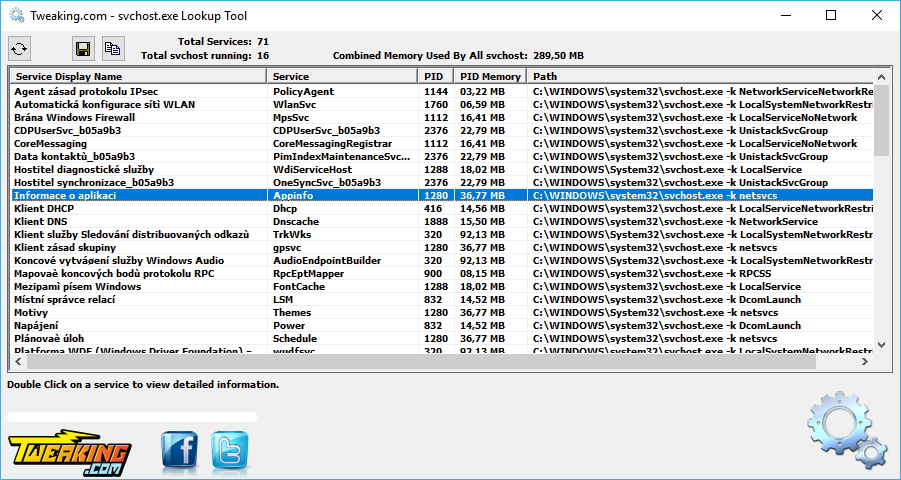 exe.exe Отчет об удалении CPU Miner
exe.exe Отчет об удалении CPU MinerSvchost.exe.exe CPU Miner Описание
CPU Miner Svchost.exe.exe — это программа, имя которой очень похоже на законный процесс svchost.exe на компьютерах Windows. Имя используется различными штаммами угроз, чтобы избежать обнаружения антивирусными сканерами и скрыть работу злоумышленников с удаленным доступом к системе. В этом случае CPU Miner Svchost.exe является продуктом хакеров Black Hat, которые пользуются преимуществами партнерской программы Minergate.com, чтобы требовать дохода при использовании вычислительной мощности вашего компьютера. CPU-майнер Svchost.exe.exe предназначен для обработки транзакций, совершаемых с помощью XMR или цифровой криптовалюты Monero, и зарабатывания процента от обрабатываемых цифровых денег. CPU-майнер Svchost.exe.exe может быть представлен на компьютерах через скомпрометированные подключения к удаленному рабочему столу и бесплатные пакеты программного обеспечения, которые включают в себя CPU-майнер Svchost. exe в качестве скрытого компонента. CPU Miner Svchost.exe.exe может быть предложен пользователям в виде надстройки браузера под названием «SeachGo», которое некоторые исследователи AV могут использовать для обозначения Svchost.exe.exe CPU Miner.
exe в качестве скрытого компонента. CPU Miner Svchost.exe.exe может быть предложен пользователям в виде надстройки браузера под названием «SeachGo», которое некоторые исследователи AV могут использовать для обозначения Svchost.exe.exe CPU Miner.
Данная программа предназначена для выполнения простой цели — использовать 100% доступной вычислительной мощности и добывать монеты Monero для своих разработчиков. Сообщается, что CPU Miner Svchost.exe значительно снижает производительность скомпрометированных систем и внедряет код в законный экземпляр svchost.exe. Аналитики вредоносных программ заметили, что CPU Miner Svchost.exe.exe вносит изменения в реестр и добавляет код в чистый файл svchost.ex, который запускает поврежденное приложение svchost.exe.exe. ЦП Svchost.exe.exe записывается для подключения к Xmr.pool.minergate.com и майнинга Monero, пока работает зараженное устройство. ЦП-майнер Svchost.exe загружается при загрузке системы, и пользователи могут быть не в состоянии открыть свой веб-браузер и другие сторонние программы из-за нехватки вычислительной мощности, которую захватывает ЦП-майнер Svchost. exe. Основной исполняемый файл для CPU-майнера можно найти в каталоге Windows в разделе [ПИСЬМО НА ДИСК]: \ Windows \ Microsoft \ svchost.exe.исполняемый. Создатели CPU Miner Svchost.exe, вероятно, будут использовать партнерскую программу на Minergate.com и максимизировать свою прибыль, добавляя новые зараженные устройства в качестве аффилированных лиц. Прибыль за неделю майнинга Monero через Xmr.pool.minergate.com составляет 0,23746 XMR, что составляет примерно 11 долларов США. Может показаться, что это не так уж и много, но когда у вас есть пятьсот компьютеров, на которых работает CPU Miner Svchost.exe, вы будете зарабатывать 5500 в неделю. Добавьте 75% больше прибыли, если у вас 31+ аффилированных лиц, и вы можете увеличить свою прибыль до 9625 долларов США в неделю.Это могут быть приблизительные оценки, но вы должны иметь хорошее представление о том, насколько прибыльным может быть CPU Miner Svchost.exe. Восстановление нормальной работы скомпрометированных компьютеров возможно с помощью надежной антивирусной утилиты, которая может эффективно удалить CPU Miner Svchost.
exe. Основной исполняемый файл для CPU-майнера можно найти в каталоге Windows в разделе [ПИСЬМО НА ДИСК]: \ Windows \ Microsoft \ svchost.exe.исполняемый. Создатели CPU Miner Svchost.exe, вероятно, будут использовать партнерскую программу на Minergate.com и максимизировать свою прибыль, добавляя новые зараженные устройства в качестве аффилированных лиц. Прибыль за неделю майнинга Monero через Xmr.pool.minergate.com составляет 0,23746 XMR, что составляет примерно 11 долларов США. Может показаться, что это не так уж и много, но когда у вас есть пятьсот компьютеров, на которых работает CPU Miner Svchost.exe, вы будете зарабатывать 5500 в неделю. Добавьте 75% больше прибыли, если у вас 31+ аффилированных лиц, и вы можете увеличить свою прибыль до 9625 долларов США в неделю.Это могут быть приблизительные оценки, но вы должны иметь хорошее представление о том, насколько прибыльным может быть CPU Miner Svchost.exe. Восстановление нормальной работы скомпрометированных компьютеров возможно с помощью надежной антивирусной утилиты, которая может эффективно удалить CPU Miner Svchost.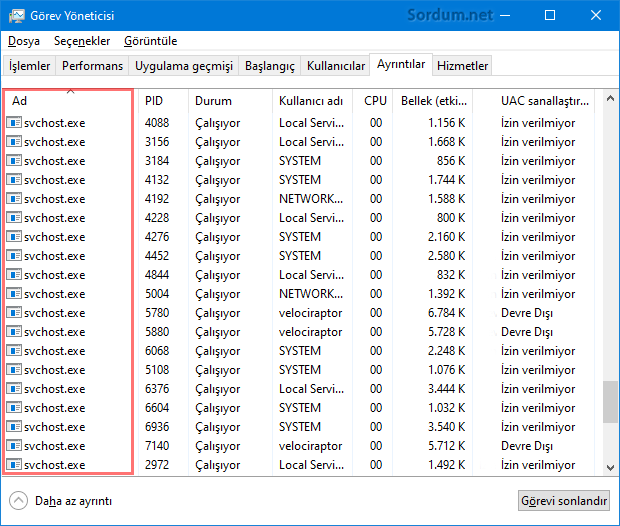 exe.
exe.
SVCHOST.
Характеристики аппаратного и программного обеспечения, Примеры, ссылки и другая информация. действительны на момент публикации. В случае, если он станет недействительным, воспользуйтесь поиском в Интернете.
, 1-е издание, апрель. 2005 г.
Более 6 500 000 Получил доступ к сайту в 2006 году
СВЧОСТ Служба
Svchost — это служба, используемая в Windows. 2000 / XP / 2003 / Vista процессами, которые связаны с сетью, и это необходимо для правильной работы сети и Интернета.
Описание Svchost.exe в Windows XP
Похоже, что сервисы svchost стали большая проблема среди геймеров и других компьютерных специалистов, обеспокоенных тем, что svchost забирает их компьютерные ресурсы.
В зависимости от того, что запущено, svchost может запускать множество экземпляров, и все они могут быть необходимы для этого конкретного компьютера. функция.
функция.
В качестве примера на этом снимке экрана показана одна конкретная система, которая для правильной работы вызывает 5 экземпляров svchost, которые потребляют от 18 МБ до 28 МБ, когда компьютер находится в режиме ожидания.
Снимок экрана процессов
Чтобы увидеть все экземпляры svchost и
сколько они потребляют, загрузите следующую программу и запустите ее. Щелкните правой кнопкой мыши каждый экземпляр svchost и щелкните
характеристики.
Скачать
здесь: Бесплатно — Process Explorer.
В противном случае, если у вас есть необычные занятия пока система простаивает, и вы видите необъяснимые экземпляры svchost или других процессов, возможно, у вас троян и другие «Мусор», который вызывает больше экземпляров svchost и других процессов и подавляет вашу систему.
Необходимо запустить программы очистки.
Может быть, эти ссылки могут помочь.
Интернет-заражение — Или, как вы получаете Интернет-мусор и компрометируете его.
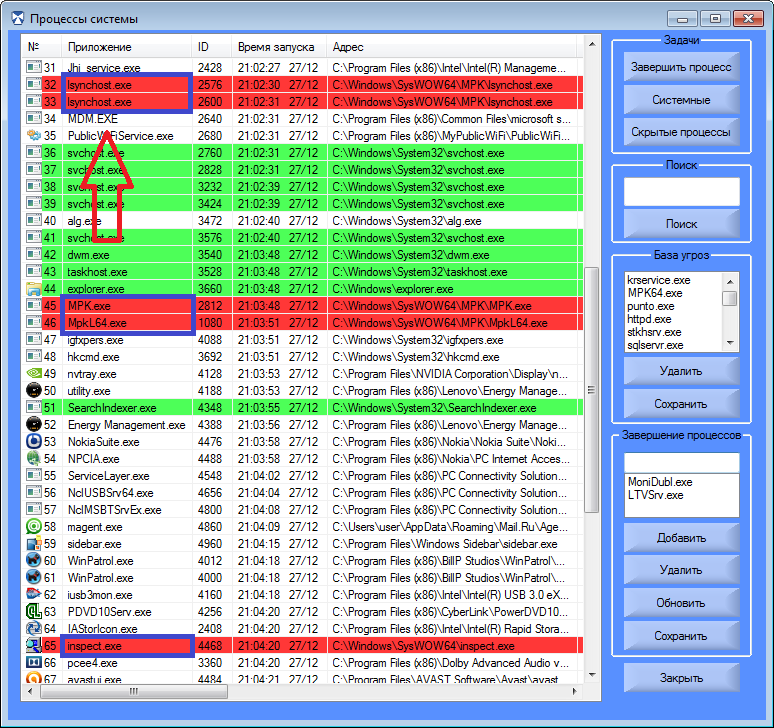
 Вслед за этим служба будет немедленно остановлена, а все используемые ей системные ресурсы станут доступны для других приложений. Если же в выпадающем меню нет кнопки «Стоп», тогда нужно просто развернуть список раздела «Sevice Host», после чего появятся необходимые компоненты.
Вслед за этим служба будет немедленно остановлена, а все используемые ей системные ресурсы станут доступны для других приложений. Если же в выпадающем меню нет кнопки «Стоп», тогда нужно просто развернуть список раздела «Sevice Host», после чего появятся необходимые компоненты.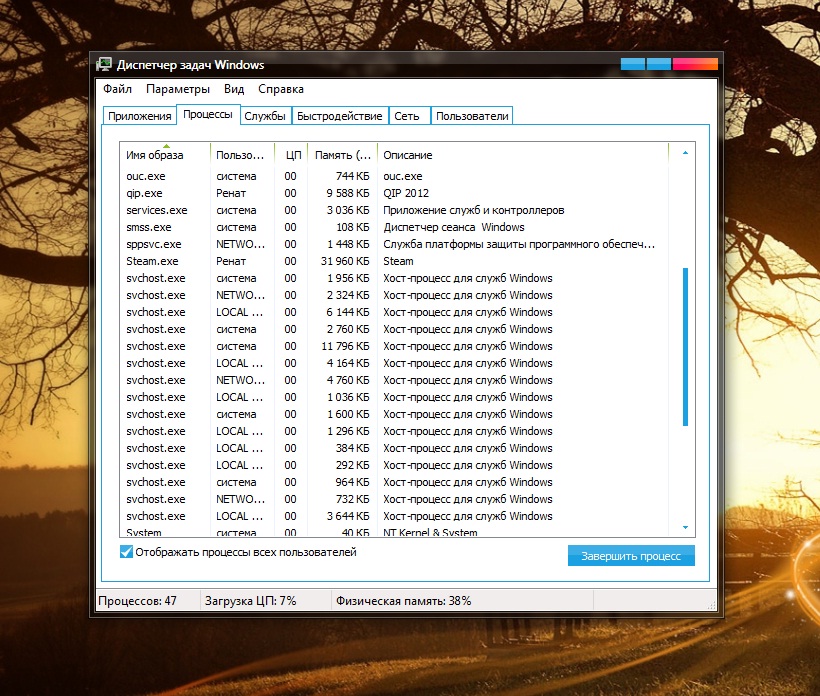
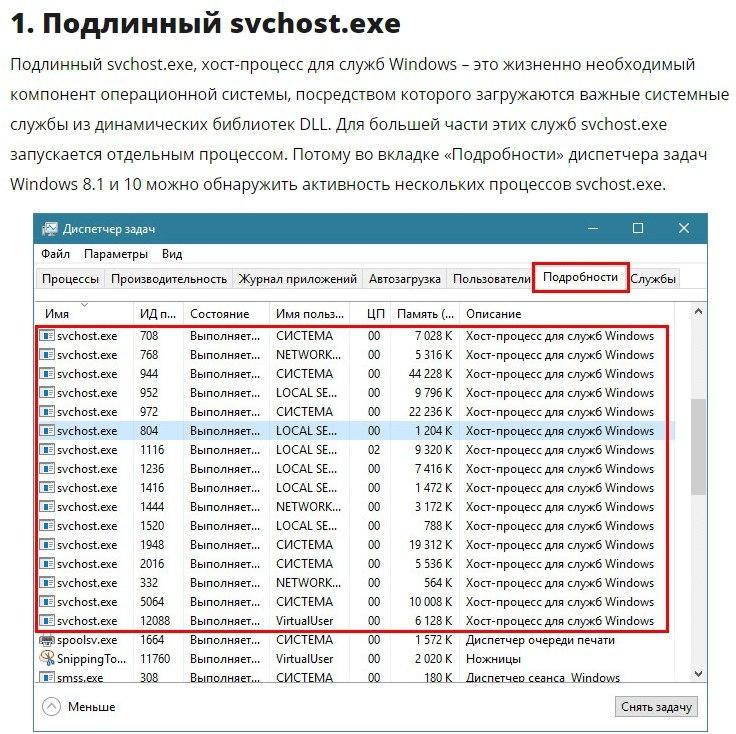
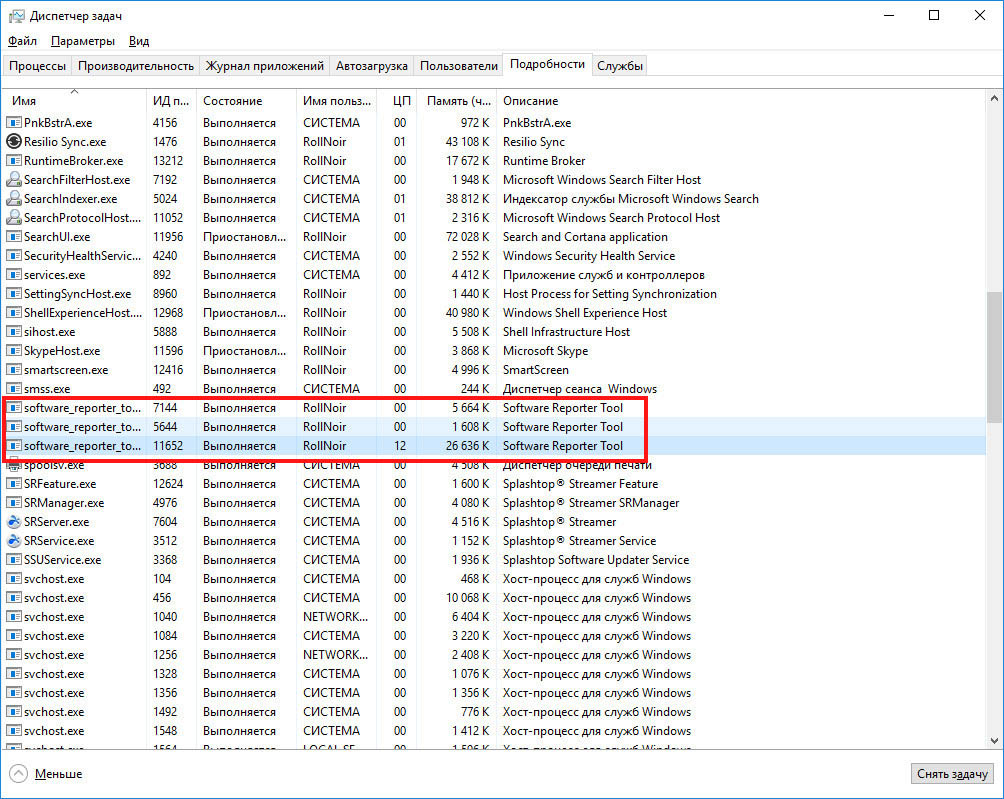

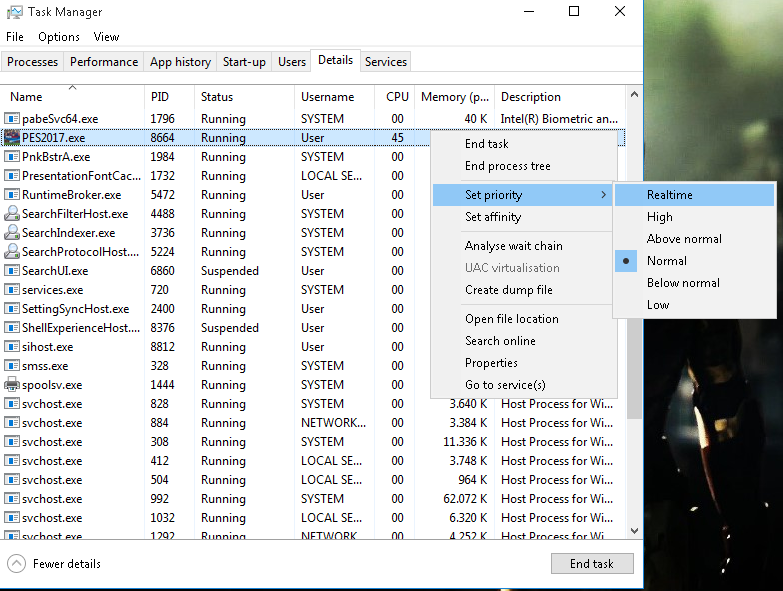 chocolatey.org/api/v2/
$ _repository_url = 'URL ВНУТРЕННЕГО РЕПО'
### б. URL загрузки Chocolatey nupkg ###
#### Этот URL-адрес должен привести к немедленной загрузке, когда вы перейдете к нему в
#### веб-браузер
$ _choco_download_url = 'URL ВНУТРЕННЕГО РЕПО / package / chocolatey.0.11.3.nupkg '
### c. Шоколадное центральное управление (CCM) ###
#### Если вы используете CCM для управления Chocolatey, добавьте следующее:
#### i. URL конечной точки для CCM
# $ _chocolatey_central_management_url = 'https: // chocolatey-central-management: 24020 / ChocolateyManagementService'
#### ii. Если вы используете клиентскую соль, добавьте ее сюда
# $ _chocolatey_central_management_client_salt = "clientsalt"
#### iii. Если вы используете служебную соль, добавьте ее сюда
# $ _chocolatey_central_management_service_salt = 'servicesalt'
## 3.УБЕДИТЕСЬ, ЧТО CHOCOLATEY УСТАНОВЛЕН ##
### Убедитесь, что Chocolatey установлен из вашего внутреннего репозитория
### Примечание: `chocolatey_download_url полностью отличается от обычного
### исходные местоположения.
chocolatey.org/api/v2/
$ _repository_url = 'URL ВНУТРЕННЕГО РЕПО'
### б. URL загрузки Chocolatey nupkg ###
#### Этот URL-адрес должен привести к немедленной загрузке, когда вы перейдете к нему в
#### веб-браузер
$ _choco_download_url = 'URL ВНУТРЕННЕГО РЕПО / package / chocolatey.0.11.3.nupkg '
### c. Шоколадное центральное управление (CCM) ###
#### Если вы используете CCM для управления Chocolatey, добавьте следующее:
#### i. URL конечной точки для CCM
# $ _chocolatey_central_management_url = 'https: // chocolatey-central-management: 24020 / ChocolateyManagementService'
#### ii. Если вы используете клиентскую соль, добавьте ее сюда
# $ _chocolatey_central_management_client_salt = "clientsalt"
#### iii. Если вы используете служебную соль, добавьте ее сюда
# $ _chocolatey_central_management_service_salt = 'servicesalt'
## 3.УБЕДИТЕСЬ, ЧТО CHOCOLATEY УСТАНОВЛЕН ##
### Убедитесь, что Chocolatey установлен из вашего внутреннего репозитория
### Примечание: `chocolatey_download_url полностью отличается от обычного
### исходные местоположения. Это прямо к голому URL-адресу загрузки для
### chocolatey.nupkg, аналогично тому, что вы видите, когда просматриваете
### https://community.chocolatey.org/api/v2/package/chocolatey
класс {'шоколадный':
chocolatey_download_url => $ _choco_download_url,
use_7zip => ложь,
}
## 4.НАСТРОЙКА БАЗОВОЙ ЛИНИИ CHOCOLATEY ##
### а. Функция FIPS ###
#### Если вам нужно соответствие FIPS - сделайте это первым, что вы настроите
#### перед любой дополнительной настройкой или установкой пакетов
#chocolateyfeature {'useFipsCompliantChecksums':
# гарантировать => включено,
#}
### б. Применить рекомендованную конфигурацию ###
#### Переместите расположение кеша, чтобы Chocolatey очень детерминировал
#### очистка временных данных, и местоположение защищено для администраторов
chocolateyconfig {'cacheLocation':
значение => 'C: \ ProgramData \ chocolatey \ cache',
}
#### Увеличьте время ожидания как минимум до 4 часов
chocolateyconfig {'commandExecutionTimeoutSeconds':
значение => '14400',
}
#### Отключить прогресс загрузки при запуске choco через интеграции
chocolateyfeature {'showDownloadProgress':
гарантировать => отключено,
}
### c.
Это прямо к голому URL-адресу загрузки для
### chocolatey.nupkg, аналогично тому, что вы видите, когда просматриваете
### https://community.chocolatey.org/api/v2/package/chocolatey
класс {'шоколадный':
chocolatey_download_url => $ _choco_download_url,
use_7zip => ложь,
}
## 4.НАСТРОЙКА БАЗОВОЙ ЛИНИИ CHOCOLATEY ##
### а. Функция FIPS ###
#### Если вам нужно соответствие FIPS - сделайте это первым, что вы настроите
#### перед любой дополнительной настройкой или установкой пакетов
#chocolateyfeature {'useFipsCompliantChecksums':
# гарантировать => включено,
#}
### б. Применить рекомендованную конфигурацию ###
#### Переместите расположение кеша, чтобы Chocolatey очень детерминировал
#### очистка временных данных, и местоположение защищено для администраторов
chocolateyconfig {'cacheLocation':
значение => 'C: \ ProgramData \ chocolatey \ cache',
}
#### Увеличьте время ожидания как минимум до 4 часов
chocolateyconfig {'commandExecutionTimeoutSeconds':
значение => '14400',
}
#### Отключить прогресс загрузки при запуске choco через интеграции
chocolateyfeature {'showDownloadProgress':
гарантировать => отключено,
}
### c. Источники ###
#### Удалить источник репозитория пакетов сообщества по умолчанию
шоколадный источник {'шоколадный':
гарантировать => отсутствует,
location => 'https://community.chocolatey.org/api/v2/',
}
#### Добавить внутренние источники по умолчанию
#### Здесь у вас может быть несколько источников, поэтому мы приведем пример
#### одного, использующего переменную удаленного репо здесь
#### ПРИМЕЧАНИЕ: Этот ПРИМЕР требует изменений
шоколадный источник {'internal_chocolatey':
обеспечить => настоящее,
location => $ _repository_url,
приоритет => 1,
username => 'необязательно',
пароль => 'необязательный, не гарантированный',
bypass_proxy => true,
admin_only => ложь,
allow_self_service => false,
}
### б.Держите Chocolatey в курсе ###
#### Своевременно обновляйте шоколадку на основе вашего внутреннего источника
#### Вы управляете обновлениями в зависимости от того, когда вы нажимаете обновленную версию
#### во внутренний репозиторий.
#### Обратите внимание, что источник здесь - это канал OData, аналогичный тому, что вы видите.
Источники ###
#### Удалить источник репозитория пакетов сообщества по умолчанию
шоколадный источник {'шоколадный':
гарантировать => отсутствует,
location => 'https://community.chocolatey.org/api/v2/',
}
#### Добавить внутренние источники по умолчанию
#### Здесь у вас может быть несколько источников, поэтому мы приведем пример
#### одного, использующего переменную удаленного репо здесь
#### ПРИМЕЧАНИЕ: Этот ПРИМЕР требует изменений
шоколадный источник {'internal_chocolatey':
обеспечить => настоящее,
location => $ _repository_url,
приоритет => 1,
username => 'необязательно',
пароль => 'необязательный, не гарантированный',
bypass_proxy => true,
admin_only => ложь,
allow_self_service => false,
}
### б.Держите Chocolatey в курсе ###
#### Своевременно обновляйте шоколадку на основе вашего внутреннего источника
#### Вы управляете обновлениями в зависимости от того, когда вы нажимаете обновленную версию
#### во внутренний репозиторий.
#### Обратите внимание, что источник здесь - это канал OData, аналогичный тому, что вы видите. #### при переходе на https://community.chocolatey.org/api/v2/
package {'шоколадный':
гарантировать => последний,
поставщик => шоколадный,
источник => $ _repository_url,
}
## 5.ОБЕСПЕЧЕНИЕ ШОКОЛАДА ДЛЯ БИЗНЕСА ##
### Если у вас нет Chocolatey for Business (C4B), удалите его отсюда.
### а. Убедитесь, что файл лицензии установлен ###
#### Создайте пакет лицензий с помощью скрипта из https://docs.chocolatey.org/en-us/guides/organizations/organizational-deployment-guide#exercise-4-create-a-package-for-the-license
# TODO: Добавить ресурс для установки / обеспечения пакета шоколадной лицензии
пакет {'шоколадная-лицензия':
гарантировать => последний,
поставщик => шоколадный,
источник => $ _repository_url,
}
### б.Отключить лицензионный источник ###
#### Лицензионный источник удалить нельзя, поэтому его необходимо отключить.
#### Это должно произойти после того, как лицензия была установлена пакетом лицензий.
## Отключенным источникам по-прежнему нужны все остальные атрибуты до тех пор, пока
## https://tickets.
#### при переходе на https://community.chocolatey.org/api/v2/
package {'шоколадный':
гарантировать => последний,
поставщик => шоколадный,
источник => $ _repository_url,
}
## 5.ОБЕСПЕЧЕНИЕ ШОКОЛАДА ДЛЯ БИЗНЕСА ##
### Если у вас нет Chocolatey for Business (C4B), удалите его отсюда.
### а. Убедитесь, что файл лицензии установлен ###
#### Создайте пакет лицензий с помощью скрипта из https://docs.chocolatey.org/en-us/guides/organizations/organizational-deployment-guide#exercise-4-create-a-package-for-the-license
# TODO: Добавить ресурс для установки / обеспечения пакета шоколадной лицензии
пакет {'шоколадная-лицензия':
гарантировать => последний,
поставщик => шоколадный,
источник => $ _repository_url,
}
### б.Отключить лицензионный источник ###
#### Лицензионный источник удалить нельзя, поэтому его необходимо отключить.
#### Это должно произойти после того, как лицензия была установлена пакетом лицензий.
## Отключенным источникам по-прежнему нужны все остальные атрибуты до тех пор, пока
## https://tickets. puppetlabs.com/browse/MODULES-4449 решено.
## Пароль необходим для пользователя, но не может быть получен, поэтому его нельзя
## независимо от того, что здесь установлено. Если у вас когда-нибудь возникнут проблемы,
## пароль - это GUID вашей лицензии.chocolateysource {'chocolatey.licensed':
гарантировать => отключено,
приоритет => '10',
пользователь => 'клиент',
пароль => '1234',
require => Пакет ['шоколадная лицензия'],
}
### c. Убедитесь, что лицензионное расширение Chocolatey ###
#### Вы скачали лицензионное расширение во внутренний репозиторий.
####, поскольку вы отключили лицензионный репозиторий на шаге 5b.
#### Убедитесь, что пакет chocolatey.extension (также известный как Chocolatey Licensed Extension)
package {'шоколадный.расширение':
гарантировать => последний,
поставщик => шоколадный,
источник => $ _repository_url,
require => Пакет ['шоколадная лицензия'],
}
#### Шоколадное лицензионное расширение открывает все следующие возможности, для которых также доступны элементы конфигурации / функции.
puppetlabs.com/browse/MODULES-4449 решено.
## Пароль необходим для пользователя, но не может быть получен, поэтому его нельзя
## независимо от того, что здесь установлено. Если у вас когда-нибудь возникнут проблемы,
## пароль - это GUID вашей лицензии.chocolateysource {'chocolatey.licensed':
гарантировать => отключено,
приоритет => '10',
пользователь => 'клиент',
пароль => '1234',
require => Пакет ['шоколадная лицензия'],
}
### c. Убедитесь, что лицензионное расширение Chocolatey ###
#### Вы скачали лицензионное расширение во внутренний репозиторий.
####, поскольку вы отключили лицензионный репозиторий на шаге 5b.
#### Убедитесь, что пакет chocolatey.extension (также известный как Chocolatey Licensed Extension)
package {'шоколадный.расширение':
гарантировать => последний,
поставщик => шоколадный,
источник => $ _repository_url,
require => Пакет ['шоколадная лицензия'],
}
#### Шоколадное лицензионное расширение открывает все следующие возможности, для которых также доступны элементы конфигурации / функции. Вы можете посетить страницы функций, чтобы увидеть, что вы также можете включить:
#### - Конструктор пакетов - https://docs.chocolatey.org/en-us/features/paid/package-builder
#### - Интернационализатор пакетов - https: // docs.chocolatey.org/en-us/features/paid/package-internalizer
#### - Синхронизация пакетов (3 компонента) - https://docs.chocolatey.org/en-us/features/paid/package-synchronization
#### - Редуктор пакетов - https://docs.chocolatey.org/en-us/features/paid/package-reducer
#### - Аудит пакета - https://docs.chocolatey.org/en-us/features/paid/package-audit
#### - Пакетный дроссель - https://docs.chocolatey.org/en-us/features/paid/package-throttle
#### - Доступ к кешу CDN - https: // docs.шоколадный.org/en-us/features/paid/private-cdn
#### - Брендинг - https://docs.chocolatey.org/en-us/features/paid/branding
#### - Самообслуживание в любом месте (потребуется установить больше компонентов и настроить дополнительную конфигурацию) - https://docs.chocolatey.org/en-us/features/paid/self-service-anywhere
#### - Шоколадное центральное управление (потребуется установить больше компонентов и настроить дополнительную конфигурацию) - https://docs.
Вы можете посетить страницы функций, чтобы увидеть, что вы также можете включить:
#### - Конструктор пакетов - https://docs.chocolatey.org/en-us/features/paid/package-builder
#### - Интернационализатор пакетов - https: // docs.chocolatey.org/en-us/features/paid/package-internalizer
#### - Синхронизация пакетов (3 компонента) - https://docs.chocolatey.org/en-us/features/paid/package-synchronization
#### - Редуктор пакетов - https://docs.chocolatey.org/en-us/features/paid/package-reducer
#### - Аудит пакета - https://docs.chocolatey.org/en-us/features/paid/package-audit
#### - Пакетный дроссель - https://docs.chocolatey.org/en-us/features/paid/package-throttle
#### - Доступ к кешу CDN - https: // docs.шоколадный.org/en-us/features/paid/private-cdn
#### - Брендинг - https://docs.chocolatey.org/en-us/features/paid/branding
#### - Самообслуживание в любом месте (потребуется установить больше компонентов и настроить дополнительную конфигурацию) - https://docs.chocolatey.org/en-us/features/paid/self-service-anywhere
#### - Шоколадное центральное управление (потребуется установить больше компонентов и настроить дополнительную конфигурацию) - https://docs.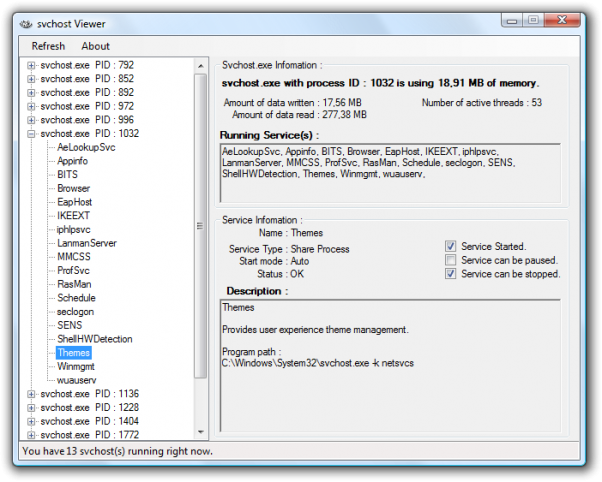 chocolatey.org/en-us/features/paid/chocolatey-central-management
#### - Другое - https: // docs.chocolatey.org/en-us/features/paid/
### d. Обеспечьте самообслуживание где угодно ###
#### Если у вас есть клиенты для настольных ПК, в которых пользователи не являются администраторами, вы можете
####, чтобы воспользоваться преимуществами развертывания и настройки самообслуживания в любом месте
chocolateyfeature {'showNonElevatedWarnings':
гарантировать => отключено,
}
chocolateyfeature {'useBackgroundService':
гарантировать => включено,
}
chocolateyfeature {'useBackgroundServiceWithNonAdministratorsOnly':
гарантировать => включено,
}
chocolateyfeature {'allowBackgroundServiceUninstallsFromUserInstallsOnly':
гарантировать => включено,
}
chocolateyconfig {'backgroundServiceAllowedCommands':
значение => 'установить, обновить, удалить',
}
### e.Обеспечение центрального управления Chocolatey ###
#### Если вы хотите управлять конечными точками и составлять отчеты о них, вы можете установить и настроить
### Центральное управление.
chocolatey.org/en-us/features/paid/chocolatey-central-management
#### - Другое - https: // docs.chocolatey.org/en-us/features/paid/
### d. Обеспечьте самообслуживание где угодно ###
#### Если у вас есть клиенты для настольных ПК, в которых пользователи не являются администраторами, вы можете
####, чтобы воспользоваться преимуществами развертывания и настройки самообслуживания в любом месте
chocolateyfeature {'showNonElevatedWarnings':
гарантировать => отключено,
}
chocolateyfeature {'useBackgroundService':
гарантировать => включено,
}
chocolateyfeature {'useBackgroundServiceWithNonAdministratorsOnly':
гарантировать => включено,
}
chocolateyfeature {'allowBackgroundServiceUninstallsFromUserInstallsOnly':
гарантировать => включено,
}
chocolateyconfig {'backgroundServiceAllowedCommands':
значение => 'установить, обновить, удалить',
}
### e.Обеспечение центрального управления Chocolatey ###
#### Если вы хотите управлять конечными точками и составлять отчеты о них, вы можете установить и настроить
### Центральное управление.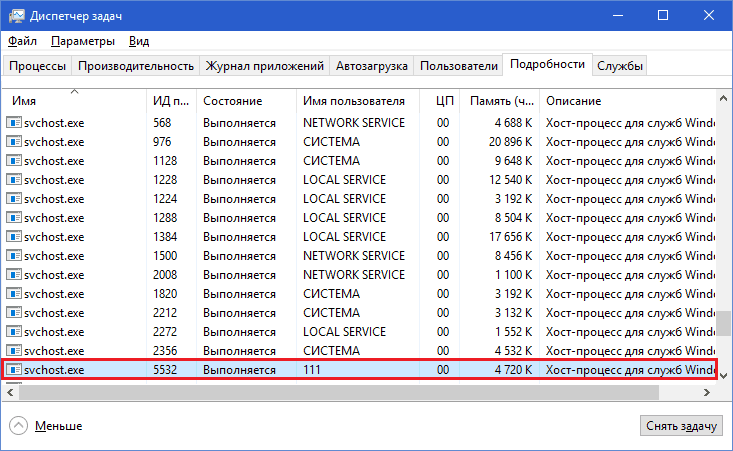 Вам нужно управлять несколькими частями, поэтому вы увидите
### здесь раздел об агентах вместе с примечаниями о том, как настроить сервер
### боковые компоненты.
если $ _chocolatey_central_management_url {
пакет {'шоколадный агент':
гарантировать => последний,
поставщик => шоколадный,
источник => $ _repository_url,
require => Пакет ['шоколадная лицензия'],
}
chocolateyconfig {'CentralManagementServiceUrl':
значение => $ _chocolatey_central_management_url,
}
если $ _chocolatey_central_management_client_salt {
chocolateyconfig {'centralManagementClientCommunicationSaltAdditivePassword':
значение => $ _chocolatey_central_management_client_salt,
}
}
если $ _chocolatey_central_management_service_salt {
chocolateyconfig {'centralManagementClientCommunicationSaltAdditivePassword':
значение => $ _chocolatey_central_management_client_salt,
}
}
chocolateyfeature {'useChocolateyCentralManagement':
гарантировать => включено,
require => Пакет ['chocolatey-agent'],
}
chocolateyfeature {'useChocolateyCentralManagementDeployments':
гарантировать => включено,
require => Пакет ['chocolatey-agent'],
}
}
Вам нужно управлять несколькими частями, поэтому вы увидите
### здесь раздел об агентах вместе с примечаниями о том, как настроить сервер
### боковые компоненты.
если $ _chocolatey_central_management_url {
пакет {'шоколадный агент':
гарантировать => последний,
поставщик => шоколадный,
источник => $ _repository_url,
require => Пакет ['шоколадная лицензия'],
}
chocolateyconfig {'CentralManagementServiceUrl':
значение => $ _chocolatey_central_management_url,
}
если $ _chocolatey_central_management_client_salt {
chocolateyconfig {'centralManagementClientCommunicationSaltAdditivePassword':
значение => $ _chocolatey_central_management_client_salt,
}
}
если $ _chocolatey_central_management_service_salt {
chocolateyconfig {'centralManagementClientCommunicationSaltAdditivePassword':
значение => $ _chocolatey_central_management_client_salt,
}
}
chocolateyfeature {'useChocolateyCentralManagement':
гарантировать => включено,
require => Пакет ['chocolatey-agent'],
}
chocolateyfeature {'useChocolateyCentralManagementDeployments':
гарантировать => включено,
require => Пакет ['chocolatey-agent'],
}
}
Ваш комментарий будет первым